ViewSonic PRO10100 PROJECTOR Mode d'emploi
PDF
Télécharger
Document
Série Pro10 Projecteur DLP® professionnel Guide de l’Utilisateur IMPORTANT : Veuillez lire ce guide de l’utilisateur pour obtenir des informations importantes sur l’installation et l’utilisation en toute sûreté de votre produit, ainsi que l’enregistrement de votre produit pour des futurs services. Les informations sur la garantie contenues dans ce Guide de l’utilisateur décrivrent la couverture limitée de ViewSonic Corporation. Les détails sont est également disponibles sur notre site Web à http://www.viewsonic.com (en anglais). Il est possible de sélectionner une langue spécifique dans le champ adéquat situé au coin supérieur droit de notre site web. dans la boîte de sélection régionale en haut à droite coin de notre site Web. “Antes de operar su equipo lea cu idadosamente las instrucciones en este manual” N° de modèle: VS15149/VS15541 Conformité Déclaration FCC Cet équipement a été examiné et avéré être conforme aux limites pour un dispositif numérique de la classe A, conformément à la partie 15 des règlements FCC. Ces limites sont conçues pour assurer une protection raisonnable contre les interférences nocive lorsqu’un équipement est actionné dans un environnement commercial. Cet équipement génère, utilise, et peut émettre des fréquences radio et, s’il n’est pas installé et utilisé conformément aux instruction de ce manuel, peut causer des interférences nuisibles aux communications radio. Le fonctionnement de cet équipement dans des zones résidentielles est susceptible de provoquer des interférence nuisibles, auquel cas l’utilisateur sera requis de corriger les interférences à ses propres frais. Avertissement : Tout changement ou modification qui n’est pas expressément approuvée par un tiers non responsable de la mise en conformité peut annuler votre droit d’utiliser l’équipement. Pour le Canada CAN ICES-3(A)/NMB-3(A) Conformité CE pour les pays européens Cet appareil est conforme avec la Directive de l’EMC 2014/30/EU et la Directive Basses Tensions 2014/35/EU. Avertissement - Ce produit ne doit pas être utilisé dans des zones résidentielles. - Ce produit peut provoquer des interférences s’il est utilisé dans des zones résidentielles. Une telle utilisation doit être évitée, sauf si l’utilisateur prend des mesures spéciales pour réduire les émissions électromagnétiques pour éviter des interférences avec la réception des émissions de radio et de télévision. Les informations suivantes sont seulement à destination des Etats membres de l’UE : La marque est conforme avec la Directive 2012/19/EU (WEEE : Waste Electrical and Electronic Equipment). La marque recommande de ne PAS jeter l’équipement, incluant des batteries ou accumulateurs usagés, en tant qu’ordure ménagère non triée. Utilisez plutôt le système disponible de retour et de collecte. Si les batteries, accumulateurs et piles boutons incluses dans cet équipement affiches les Hg, Cd ou Pb, cela signifie que la batterie contient a une conteneur en métaux lourds de plus de 0,0005% en Mercure ou plus de 0,002% en Cadmium ou encore plus de 0,004% en Plomb. i Informations importantes liées à la sécurité 1. Lisez ces instructions. 2. Gardez ces instructions. 3. Faites attention à tous les avertissements. 4. Suivez toutes les instructions. 5. Ne pas utiliser l’unité près de l’eau. 6. Nettoyer avec un tissu doux et sec. 7. Ne pas bloquer les sorties de ventilation. Installer l’unité en accord avec les instructions du fabricant. 8. Ne pas installer à côté d’une source de chaleur telle qu’un radiateur, une pompe à chaleur, des plaques chauffantes ou tout autre équipement (incluant les amplificateurs) qui produisent de la chaleur. 9. Ne sous-estimez pas la protection offerte par la prise de terre ou polarisée. Une prise polarisée possède deux lames, l’une étant plus large que l’autre. Une prise de terre possède trois lames et un troisième élément relié à la terre. La lame large et le troisième élément sont là pour votre sécurité. Si la prise fournie ne rentre pas dans votre prise murale, consultez un électricien pour faire remplacer la prise obsolète. 10. Protégez le cordon d’alimentation des passages ou des pincements, surtout au niveau des prises. Veillez à avoir accès aux points d’entrée / sortie et si possible ayez la prise près du périphérique pour plus de facilité. 11. Utilisez uniquement des périphériques / accessoires spécifiés par le fabricant. 12. Utilisez uniquement avec le chariot, stand, trépied, support ou table spécifiée par le fabricant ou vendue avec l’unité. Quand un chariot est utilisé, attention lorsque vous le déplacez à ne pas trébucher et vous blesser. 13. Débranchez l’unité si elle restera inutilisée pendant une longue période. 14. Faites appel à du personnel qualifié en cas de réparations nécessaires tel que pour une alimentation ou un cordon électrique endommagé, si un liquide a été renversé sur l’unité, si celle-ci a été exposée à la pluie ou la moisissure, si l’unité ne fonctionne pas normalement ou est tombée. ii Conformité RoHS2 Ce produit a été conçu et fabriqué en accord avec la Directive 2011/65/EU du Parlement européen et le Conseil de limitation de l’utilisation de certaines substances dangereuses au sein d’un équipement électrique ou électronique (Directive RoHS2) et a pour but d’être conforme avec les valeurs de concentration maximale requises par le Comité d’Adaptation Européen (TAC) comme indiqué ci-dessous : Substance Concentration maximum demandée Concentration réelle < 0,1% Plomb (Pb) 0,1% Mercure (Hg) 0,1% < 0,1% Cadmium (Cd) 0,01% < 0,01% Chrome hexa valent (Cr6+) 0,1% < 0,1% Diphényles poly bromés (PBB) 0,1% < 0,1% Éthers di phényliques poly bromés (PBDE) 0,1% < 0,1% Certains composants des produits énoncés ci-dessous sont exemptés dans l’annexe III des directives RoHS2 comme indiqué ci-dessous : Exemples de composants exemptés : 1. Mercure dans les lampes fluorescentes à cathode froide et les lampes fluorescentes à électrode externe (CCFL et EEFL) utilisées à des fins spéciales dépassant pas (par lampe) : (1) De petite taille (≦500 mm): au maximum 3,5 mg par lampe. (2) De longueur moyenne (>500 mm et ≦1,500 mm): au maximum 5 mg par lampe. (3) Grande taille (>1,500 mm): au maximum 13 mg par lampe. 2. Plomb dans le verre des tubes cathodiques. 3. Plomb dans le verre des tubes fluorescents ne dépassant pas 0,2% du poids. 4. Plomb comme élément d’alliage dans l’aluminium contenant jusqu’à 0,4% de plomb en poids. 5. Alliage de cuivre contenant jusqu’à 4% de plomb en poids. 6. Le plomb dans les soudures à hautes températures de fonte (c’est-à-dire pour les alliages qui contiennent 85% ou plus en masse de plomb). 7. Les composants électriques et électroniques contenant du plomb dans un verre ou une céramique autre que la céramique diélectrique dans des condensateurs, par exemple des dispositifs piézo-électriques, ou dans un verre ou d’un composé à matrice céramique. iii Droit d’auteur Copyright © ViewSonic® Corporation, 2018. Tous droits réservés. Macintosh et Power Macintosh sont des marques commerciales enregistrées par Apple Inc. Microsoft, Windows, Windows NT et le logo sont des marques commerciales enregistrées par Microsoft Corporation aux Etats-Unis et autres pays. ViewSonic, le logo aux trois oiseaux, OnView, ViewMatch et ViewMeter sont des marques commerciales enregistrées par ViewSonic Corporation. VESA est une marque commerciale enregistrée par Video Electronics Standards Association. DPMS et DDC sont des marques commerciales enregistrées par VESA. PS/2, VGA et XGA sont des marques commerciales enregistrées par International Business Machines Corporation. Avertissement : ViewSonic Corporation ne peut être tenue pour responsable des erreurs techniques ou éditoriales contenues dans ce guide ni des incidents ou dommages résultant de l’utilisation du manuel ni des performances ou utilisation du produit. Afin de toujours s’améliorer, ViewSonic Corporation se garde le droit de changer les spécifications techniques sans avertissement. Les informations dans ce document peuvent changer sans avertissement. Ce document ne peut ni totalement ni en partie être copié, reproduit ou transmis par aucun moyen ou pour aucune raison sans accord écrit préalable de ViewSonic Corporation. Enregistrement du produit Pour s’acquitter de possibles besoins futurs de produits et recevoir des informations supplémentaires sur le produit dès qu’elles seront disponibles, visitez le site Web de ViewSonic (section française) pour enregistrer votre produit en ligne. Le CD ViewSonic offre aussi une occasion pour vous d’imprimer le formulaire d’enregistrement du produit. À la fin, vous pouvez envoyer soit par la poste soit par fax à un bureau ViewSonic. Pour trouver votre formulaire d’inscription, allez dans le répertoire « :\CD\Registration ». L’enregistrement de votre produit pourra vous aider pour vos futurs besoins en matière de service client. Veuillez imprimer ce mode d’emploi et remplir les informations dans la section « Pour votre information ». Pour plus d’informations, voir la section « Support Client » dans ce guide. Pour vos archives Nom du produit : Pro10 Series ViewSonic Professional DLP® Projector Numéro du modèle : VS15149/VS15541 Numéro du document : Pro10 Series_UG_FRN Rev. 1B 12-06-17 Numéro de série : ___________________________________________ Date d’achat : ___________________________________________ Produits en fin de vie : gestion des déchets La lampe de ce produit contient du mercure qui peut être dangereux pour vous ou l’environnement. Soyez précautionneux et jetez-la en fonction des lois locales, régionales ou nationales. ViewSonic respecte l’environnement et s’engage à vivre et travailler de manière écologique. Merci de nous rejoindre pour une informatique plus Intelligente et Écologique. Visitez le site web ViewSonic pour en savoir plus. USA et Canada : http://www.viewsonic.com/company/green/recycle-program/ Europe : http://www.viewsoniceurope.com/eu/support/call-desk/ Taiwan : http://recycle.epa.gov.tw/recycle/index2.aspx iv Notes sur le cordon d’alimentation Le cordon d’alimentation doit être conforme aux normes du pas où vous utilisez votre projecteur. Merci de vérifier votre type de prise (courant alternatif) grâce aux dessins ci-dessous pour vous assurer que la bonne prise est utilisée. Si la prise fournie ne correspond pas à votre prise murale, merci de contacter votre revendeur. Ce projecteur est équipé d’une prise de terre en courant alternatif. Merci de vous assurer que la prise murale correspond à la prise de l’appareil. Ne sous-estimez pas la protection offerte par ce type de prise de terre. Nous vous recommandons d’utiliser une source vidéo utilisant aussi une prise de terre en courant alternatif pour éviter les interférences de signal dues aux fluctuations électriques. Terre Terre Pour l’Australie et la Chine continentale Pour les États-Unis et le Canada Terre Terre Pour l’Europe continentale Pour le Royaume-Uni v Mises en Garde Veuillez suivre tous les avertissements, les mises en garde et les consignes recommandés dans ce guide d’utilisation. ▀■ Avertissement - Ne pas regarder vers l’objectif du projecteur quand la lampe est allumée. La lumière vive pourrait blesser vos yeux. ▀■ Avertissement - Pour réduire le risque d’incendie ou d’électrocution, ne pas exposer le projecteur à la pluie ou à l’humidité. ▀■ Avertissement - Veuillez ne pas ouvrir et ne pas démonter le projecteur car vous pourriez vous électrocuter. ▀■ Avertissement - Lorsque vous voulez remplacez la lampe, veuillez laisser l’unité se refroidir. Suivez les instructions des page 65-66. ▀■ Avertissement - Ne pas regarder dans l’objectif du projecteur lorsque la lampe est allumée. La forte lumière peut vous faire mal aux yeux. ▀■ Avertissement - Réinitialisez la fonction « Mise à zéro lampe » depuis le menu OSD « Options | Paramètres Lampe » après avoir remplacé le module de la lampe (référezvous à la page 56). ▀■ Avertissement - Lorsque vous éteignez le projecteur, veuillez vous assu- rer que le cycle de refroidissement a été achevée avant de couper l’alimentation. Comptez 60 secondes pour que le projecteur refroidisse. ▀■ Avertissement - Ne pas utiliser le protège-objectif lorsque le projecteur est en cours de fonctionnement. ▀■ Avertissement - Lorsque la lampe atteint presque la fin de sa vie, le message « Avertissement lampe : Durée de vie de la lampe expirée. » s’affiche à l’écran. Veuillez contacter votre revendeur régional ou le centre de service pour remplacer la lampe le plus rapidement possible. ▀■ Avertissement - Ne pas regarder directement ou pointer le pointeur laser de la télécommande vers d’autres personnes. Le pointeur laser peut causer des dommages irréparables à la vue. ▀■ Avertissement - Ne transportez pas le projecteur avec un objectif installé. vi À faire : yy Mettez hors tension et débranchez la fiche d’alimentation de la prise de courant CA avant de nettoyer le produit. yy Utilisez un chiffon doux et sec avec un détergeant doux pour nettoyer le boîtier de l’appareil. yy Débranchez le cordon d’alimentation de la prise de courant si le produit ne va pas être utilisé pendant une longue période. A ne pas faire : yy Bloquer les fentes et les ouvertures sur l’unité qui servent à la ventilation. yy Utiliser des nettoyants, des cires ou des solvants abrasifs pour nettoyer l’unité. yy Utiliser dans les conditions suivantes : -- Dans des environnements extrêmement chauds, froids ou humides. `` Assurez-vous que la température ambiante de la pièce est comprise entre 5 et 40°C `` Humidité relative : 10% ~ 85% -- Dans des zones susceptibles de comporter un excès de poussière et de saleté. -- A proximité de tout appareil générant un champ magnétique puissant. -- Sous la lumière directe du soleil. vii Table des matières Écran | Géométrie............................. 37 Mises en Garde.......................................vi Introduction Écran | PIP/POP............................... 40 9 RÉGLAGES...................................... 41 Caractéristiques du Produit..................... 9 Régl. | Fonction Obj.......................... 42 Contenu du paquet................................ 10 Régl. | Sécurité................................. 43 Aperçu du produit...................................11 Régl. | Signal (RGB)......................... 44 Unité principale..................................11 Régl. | Signal (Vidéo)........................ 45 Panneau de configuration................. 12 Régl. | Régl. Audio............................ 46 Connectique...................................... 13 Régl. | Avancé................................... 47 Télécommande................................. 14 Installation Régl. | Réseau.................................. 48 16 Régl. | Mélange Image...................... 52 Installation de l’objectif de projecteur.... 16 OPTIONS.......................................... 53 Connecter à un Ordinateur de bureau/ Ordinateur portable............................... 17 Options | Param. Lampe................... 55 Connexion aux sources vidéo............... 18 OPTIONS | Réglages télécommande.................................. 56 Allumer/éteindre le projecteur............... 19 OPTIONS | AVANCÉ......................... 57 Mise sous tension du projecteur....... 19 Annexes Mise hors tension du projecteur........ 20 58 Dépannage............................................ 58 Voyant d’avertissement..................... 21 Problèmes d’image........................... 58 Message de DEL d’éclairage............ 21 Problèmes projecteur........................ 61 Réglage de l’image projetée.................. 22 Messages de l’écran......................... 64 Réglage de la hauteur du projecteur.......................................... 22 Remplacement de la lampe................... 65 Ajuster la position de l’image du projecteur.......................................... 23 Modes de compatibilité.......................... 68 Commandes Utilisateur Remplacer le filrer................................. 67 Code clé distante................................... 70 26 Rôle de la broche RS232...................... 71 Utiliser le panneau de contrôle.............. 26 Menus d’affi chage à l’écran.................. 27 Liste des Fonctions du Protocole RS232................................................... 72 Comment procéder........................... 27 Installation au plafond........................... 79 Structure........................................... 28 Spécifications........................................ 80 PICTURE.......................................... 32 Service clientèle.................................... 82 Image | Avancé................................. 34 Garantie Limitée.................................... 83 ÉCRAN............................................. 36 8 Introduction Caractéristiques du Produit `` XGA (1024x768) / WXGA(1280x800), résolutions prises en charge : Jusqu’à WUXGA @ 60 Hz (inhibition réduite) et UXGA @ 60 Hz `` Système à lampe unique `` Zoom/Mise au point `` Blocage Déplacement Obj `` Ouverture dynamique `` Haut-parleur 10 W x 1 `` Module filtre `` Compatible avec PIP/POP `` Compatible gestion réseau pour contrôle à distance et surveillance 9 Contenu du paquet Déballez et inspectez le contenu du carton pour vous assurer que toutes les parties listées ci-dessous sont présentes. Si quelque chose manque, merci de contacter notre service Client. Projecteur avec cache objectif Cordon d’alimentation Câble VGA Power On Pattern Standby VGA Video BNC S-Video DVI Sync Blank Source HDMI Prise pour télécommande filaire à côté projecteur Vol + Exit Mute Vol - LENS Memory Zoom Lamp PW RGB Gain 1 PIP 4 MyButton 7 RC ID 2 Geo AA AA Menu Focus Shift Mode Φ 3,5 mm jack 3 Blend 5 6 Keystone Aspect 8 9 Reset Prise pour contrôle filaire, côté la télécommande 0 Télécommande Piles AA x 2 (pour la télécommande) Φ 2.5mm jack Documentation : yy Mode d’emploi (CD) yy Carte de démarrage rapide yy Carte de garantie (Chine uniquement) En raison des différences entre les applications pour chaque pays, certaines régions peuvent avoir des accessoires différents. 10 Aperçu du produit Unité principale 3 1 2 5 3 4 (Face) 11 12 6 13 14 7 8 9 10 (Arrière) 1. 2. 3. 4. 5. Anneau objectif Objectif Récepteurs IR Indicateurs LED Trappe d’accès à la lampe 6. 7. 8. 9. Sortie air Verrou Kensington Barre de sécurité Interrupteur marche/ arrêt 10. Prise de courant 11. 12. 13. 14. Panneau Connecteur Prise d’air et filtre Sortie audio Panneau clavier Ne bloquez pas les bouches d’aération (entrée et sortie) du projecteur et garder 30cm d’espace autour des sorties d’air pour garantir une bonne aération. Min. 30cm Min. 30cm Min. 30cm 11 Panneau de configuration 1 2 3 4 Source Sync Shift 5 1. 6 7 8 9 10 / Bouton de mise sous tension et LED de mise sous tension 2. Menu 3. Touche Entrée 4. Touche sortie 5. Touche déplacement 6. Touch synchronisation 7. Touche mise au point 8. Touche zoom 9. Touche Source 10. Touche information 11. Quatre touches de sélection directionnelles 12 11 Connectique 1 2 7 3 8 4 9 10 5 11 1. Connecteur entrée vidéo composite 2. Connecteur HDMI 3. Connecteur DVI-D 4. Connecteur BNC 5. Entrée du connecteur de télécommande Câblée 6. Trigger 12 V Connecteur relais 7. Prise réseau RJ45 8. Connecteur Entrée S-Vidéo 9. Connecteur entrée VGA 10. Connecteur sortie VGA 11. Connecteur Entrée audio 12. Connecteur Sortie audio 13. Connecteur RS232 (Type 9 broches DIN) 13 12 6 13 Télécommande 1. Sous tension ON Allume le projecteur. 2. Modèle Afficher un motif de test. 3. VGA Basculer vers une source VGA. 4. BNC Basculer vers une source vidéo composante. 5. Sync Synchroniser projecteur avec la source. 6. Vide Basculer vers un écran blanc. 7. Touches directionnelles Presser les boutons de direction haut, bas, gauche, droite pour sélectionner des éléments ou faire des ajustements. 8. Sortie Quitte un menu. 9. Menu Lance le menu principal de l’interface. 10. Netetté Ajuster la mise au point de l’objectif. 11. Lampe PW Régler la puissance de la lampe. 12. PIP Lancez la fonction Image dans l’Image. 13. MyButton Lance un paramètre défini par l’utilisateur. 14. Identifiant contrôle à distance Configurer l’identifiant controle à distance. 15. Remise à zéro Réinitialiser le projecteur aux réglages d’usine par défaut. 16. Veille Eteindre le projecteur. 17. Vidéo Basculer vers la source vidéo composite. 1 Power On 2 Pattern 3 VGA Standby 16 17 Video HDMI 18 19 4 BNC 5 Sync S-Video DVI Blank Source 20 21 Vol + 6 22 7 8 Exit Mute Vol - 23 LENS 9 10 11 Menu Focus Lamp PW PIP 4 13 MyButton 7 14 15 14 Zoom Shift 24 25 27 1 12 Memory RC ID RGB Gain Mode 2 3 Geo Blend 5 6 Keystone Aspect 8 9 Reset 29 31 33 0 34 26 28 30 32 18. HDMI Basculer vers une source HDMI. 19. S-Vidéo Basculer vers la source S-Vidéo. 20. DVI Basculer vers une source DVI. 21. Source Scanne automatiquement les sources connectées. 22. Entrer Pour confirmer votre sélection. 23. Muet Allume/éteint le son du projecteur. 24. Mémoire Enregistrer les réglages actuels de l’objectif en mémoire. 25. Zoom Ajustez le zoom. 26. Shift Réglage du déplacement de l’objectif haut/bas/gauche/droite. 27. Gain RVB Accéder au réglage de la page gestion des couleurs. 28. Mode Sélectionnez le mode d’affichage (Présentation, Lumineux, Film, sRGB, DICOM SIM, et utilisateur). 29. Geo Activer les informations Geo tag 30. Mélange Régler la fonction d’affichage mélangé. 31. Trapèze Pour ajuster la distorsion de l’image causée par l’inclinaison du projecteur. 32. Aspect Ajuste le ratio d’aspect de l’écran projeté. 33. Informations (i) Affiche les informations concernant le projecteur. 34. Clavier numérique Appuyez sur les chiffres de « 0 à 9 » pour saisir un mot de passe (valeur numérique uniquement) dans le menu « Sécurité ». Lorsque vous utilisez le clavier numérique pour la saisie de mot de passe, n’utilisez pas de « 0 » dans le mot de passe. 15 Installation Installation de l’objectif de projecteur Avertissement : ne transportez pas le projecteur avec un objectif installé. 1 2 4 3 5 Procédure d’installation de l’objectif : 1.Retirez le cache de l’objectif par une rotation anti-horaire. 1 2.Retirez le cache d’objectif par une rotation anti-horaire. 2 3.Tirez la barre de déverrouillage et poussez l’objectif en place. 3 4. Objectif assemblé par rotation horaire. 4 5.Cache d’objectif monté par rotation dans le sens horaire. 5 Avant d’installer ou de remplacer l’objectif, veuillez mettre hors tension le projecteur. Évitez d’utiliser la télécommande ou le clavier du projecteur pour régler le décalage de l’objectif ou le zoom/mise au point alors que l’objectif est en train d’être monté. 16 Connecter à un Ordinateur de bureau/Ordinateur portable Ordinateur de bureau/ Ordinateur portable 1 Sortie +12V 2 3 4 5 R 6 9 7 8 Prise Ecran Fiche pour 12 jack DC V Prise :ID Φ 1,7 mm OD Φ4,0 mm Prise pour télécommande filaire à côté projecteur Φ 3,5 mm jack Puissance Signal Terre Prise pour contrôle filaire, côté la télécommande Φ 2.5mm jack 1. Câble RS232 6. Câble Audio 2. Câble VGA 7. Câble RJ45 3. Câble DVI-D 8. Câble VGA 4. Câble HDMI 9. Cordon d’alimentation Puissance Signal Terre 5. Jack 12 V DC En raison des différences entre les applications pour chaque pays, certaines régions peuvent avoir des accessoires différents. 17 Connexion aux sources vidéo Sortie S-Vidéo Lecteur DVD, Décodeur, Récepteur HDTV Lecteur DVD 1 3 R 2 6 5 4 Prise Lecteur DVD Sortie audio 1. Câble vidéo composite 4. Câble HDMI 2. Câble S-Vidéo 5. Câble Audio 3. Câble BNC 6. Cordon d’alimentation En raison des différences entre les applications pour chaque pays, certaines régions peuvent avoir des accessoires différents. 18 Allumer/éteindre le projecteur Mise sous tension du projecteur 1. Branchez le cordon d’alimentation et le câble du signal. Appuyez sur le bouton 1 et la LED indicatrice d’alimentation va clignoter en bleu. 2. Allumez la lampe en appuyant sur le bouton « » situé sur le panneau de contrôle du projecteur ou sur la télécommande 2. Le voyant de mise sous tension devient vert. L’écran de démarrage s’affichera en environ 10 secondes. La première fois que vous utilisez un projecteur, il se peut que l’on vous demander votre langue préférée et le mode d’économie d’énergie. 3. Allumez et connectez la source que vous voulez voir afficher sur l’écran (ordinateur, ordinateur bloc-notes, lecteur vidéo, etc). Le projecteur détectera automatiquement la source. Sinon, pressez le bouton Menu et allez sur « OPTIONS ». Assurez-vous que le « Source Auto » a été réglé sur « Arrêt ». `` Si vous connectez plusieurs sources en même temps, pressez les touches de source directe sur la télécommande ou le panneau de contrôle pour passer de l’une à l’autre. 1 Power On Pattern Standby VGA Video BNC S-Video HDMI DVI Sync Blank Source Vol + 2 Exit Mute Vol - LENS Menu Focus Zoom Shift Lamp PW RGB Gain Mode 1 PIP 4 Source Sync Memory MyButton 7 RC ID 2 3 Geo Blend 5 6 Keystone Aspect 8 9 Reset 0 Shift Allumez d’abord le projecteur et ensuite sélectionnez les sources de signaux. 19 Mise hors tension du projecteur 1. Pressez le bouton « Veille » de la télécommande ou le bouton « » du panneau de commandes pour éteindre le projecteur 1. Le message suivant sera affiché sur l’écran. Appuyez sur la touche «Veille» de la télécommande ou le bouton « » sur le panneau de contrôle 1 pour confirmer, autrement le message disparaîtra au bout de 15 secondes. Lorsque vous pressez sur le bouton pour la deuxième fois, le projecteur s’éteint. 2. Les ventilateurs de refroidissement continuent de fonctionner pendant environ 60 secondes pour achever le cycle de refroidissement et la LED de tension clignote en bleu. Le projecteur est entré en mode veille. Si vous souhaitez rallumer le projecteur, vous devez attendre que le projecteur ait terminé le cycle de refroidissement et soit entré en mode veille. Une fois en mode veille, appuyez simplement sur le bouton « » soit sur le panneau de contrôle du projecteur ou sur la télécommande pour redémarrer le projecteur. 2 3. Éteignez l’interrupteur 3. 4. Débranchez le cordon d’alimentation de la prise de courant et du projecteur. N’allumez pas le projecteur tout de suite après l’avoir mis hors tension. Power On Pattern Standby VGA Video BNC S-Video DVI Sync Blank Source 1 HDMI Vol + Exit Mute Vol - LENS Menu Sync Source Shift Memory Focus Zoom Shift Lamp PW RGB Gain Mode 1 PIP 4 MyButton 7 RC ID 2 3 Geo Blend 5 6 Keystone Aspect 8 9 Reset 0 2 20 3 Voyant d’avertissement Lorsque les voyants d’avertissement (voir ci-dessous) s’allument, le projecteur s’éteindra automatiquement : yy L’ indicateur LED « LAMPE » est allumé en rouge et la LED « ERREUR » clignote rouge. Cela indique que la lampe ne fonctionne pas. yy Le voyant « TEMP » est éclairé en rouge et le voyant « ERREUR » clignote en orange. Ceci indique que le projecteur a surchauffé. Dans des conditions normales, le projecteur se rallumera une fois qu’il sera refroidi. yy Le voyant «TEMP» clignote en rouge et la LED « ERREUR » clignote en rouge. Ceci indique que le ventilateur est en panne. yy La LED « ERREUR » et « FILTRE » clignotent en rouge. Ceci indique que le filtre doit être remplacé. yy La LED « FILTRE » clignote rouge. Ceci indique que le filtre doit être nettoyé. Débranchez le cordon d’alimentation du projecteur, attendez 30 secondes et réessayez. Si le voyant d’avertissement s’allume de nouveau, contactez votre centre de service le plus proche pour de l’aide. Message de DEL d’éclairage Message Etat de veille (LAN éteint) Etat de veille (LAN allumé) Sous tension et lampe allumée Hors tension (Refroidissement) Erreur (panne de la lampe) Sous tension LED Lampe LED Rouge Bleu Rouge DEL de la température Rouge Voyant erreur Rouge Voyant filtre Rouge Clignotant Clignotant Indicateur lumineux fixe Clignotant Indicateur lumineux fixe Erreur (Surchauffe) Erreur (Panne du ventilateur ) Erreur (changer le filtre) Erreur (nettoyage du filtre) Clignotant Indicateur lumineux fixe Clignotant Clignotant Clignotant Clignotant Clignotant Clignotant 21 Réglage de l’image projetée Réglage de la hauteur du projecteur Le projecteur est équipé de pieds en caoutchouc pour régler la hauteur de l’image. 1. Repérez le pied réglable que vous souhaitez régler sous le projecteur. 2. Faites tourner la bague réglable dans le sens des aiguilles d’une montre pour faire monter le projecteur ou dans le sens inverse des aiguilles d’une montre pour l’abaisser. Répétez cette opération avec les autres pieds si nécessaire. 1 2 22 Ajuster la position de l’image du projecteur Pour déterminer où placer le projecteur, considérez la taille et la forme de votre écran, l’emplacement de vos prises de courant et la distance entre le projecteur et le reste de votre équipement. H H H1 H1 Largeur V1 V Écran Hauteur V V1 Plateforme XGA H V 15% WXGA 15% H1 V1 50% 0% 20% 50% 10% 30% Pour XGA Plate-forme XGA (4:3) DMD 0,7” Objectif de projection Rapport de projection LEN-008 LEN-009 LEN-010 Zoom large Standard Zoom long 0,99-1,26 1,26-1,58 1,58-3,00 Rapport zoom Distance de projection 1,28X 1,25X 1,9X 1,01~7,68m 1,28~9,63m 1,61~18,29m Taille de l’éran de projection Rapport de projection Diagonale (Pouces) Hauteur (m) Largeur (m) Distance de projection (m) 0,99 1,26 1,26 1,58 1,58 3,00 Min. (m) Max. (m) Min. (m) Max. (m) Min. (m) Max. (m) 50 0,76 1,02 1,01 1,28 1,28 1,61 1,61 3,05 60 0,91 1,22 1,21 1,54 1,54 1,93 1,93 3,66 70 1,07 1,42 1,41 1,79 1,79 2,25 2,25 4,27 23 80 1,22 1,63 1,61 2,05 2,05 2,57 2,57 4,88 90 1,37 1,83 1,81 2,30 2,30 2,89 2,89 5,49 100 1,52 2,03 2,01 2,56 2,56 3,21 3,21 6,10 110 1,68 2,24 2,21 2,82 2,82 3,53 3,53 6,71 120 1,83 2,44 2,41 3,07 3,07 3,85 3,85 7,32 130 1,98 2,64 2,62 3,33 3,33 4,17 4,17 7,92 140 2,13 2,84 2,82 3,58 3,58 4,49 4,49 8,53 150 2,29 3,05 3,02 3,84 3,84 4,82 4,82 9,14 160 2,44 3,25 3,22 4,10 4,10 5,14 5,14 9,75 170 2,59 3,45 3,42 4,35 4,35 5,46 5,46 10,36 180 2,74 3,66 3,62 4,61 4,61 5,78 5,78 10,97 190 2,90 3,86 3,82 4,86 4,86 6,10 6,10 11,58 200 3,05 4,06 4,02 5,12 5,12 6,42 6,42 12,19 250 3,81 5,08 5,03 6,40 6,40 8,03 8,03 15,24 300 4,57 6,10 6,04 7,68 7,68 9,63 9,63 18,29 Pour WXGA Plate-forme WXGA (16:10) DMD 0,65” Objectif de projection Rapport de projection LEN-008 LEN-009 LEN-010 Zoom large Standard Zoom long 1,00-1,28 1,28-1,61 1,60-3,07 1,28X 1,25X 1,9X 1,38~10,40m 1,72~19,84m Rapport zoom Distance de projection 1,08~8,27m Taille de l’éran de projection Rapport de projection Diagonale (Pouces) Hauteur (m) Largeur (m) Distance de projection (m) 1,00 1,28 1,28 1,61 1,60 3,07 Min. (m) Max. (m) Min. (m) Max. (m) Min. (m) Max. (m) 50 0,67 1,08 1,08 1,38 1,38 1,73 1,72 3,31 60 0,81 1,29 1,29 1,65 1,65 2,08 2,07 3,97 70 0,94 1,51 1,51 1,93 1,93 2,43 2,41 4,63 80 1,08 1,72 1,72 2,21 2,21 2,77 2,76 5,29 90 1,21 1,94 1,94 2,48 2,48 3,12 3,10 5,95 100 1,35 2,15 2,15 2,76 2,76 3,47 3,45 6,61 110 1,48 2,37 2,37 3,03 3,03 3,81 3,79 7,27 120 1,62 2,58 2,58 3,31 3,31 4,16 4,14 7,94 130 1,75 2,80 2,80 3,58 3,58 4,51 4,48 8,60 140 1,88 3,02 3,02 3,86 3,86 4,85 4,82 9,26 150 2,02 3,23 3,23 4,14 4,14 5,20 5,17 9,92 160 2,15 3,45 3,45 4,41 4,41 5,55 5,51 10,58 24 170 2,29 3,66 3,66 4,69 4,69 5,90 5,86 11,24 180 2,42 3,88 3,88 4,96 4,96 6,24 6,20 11,90 190 2,56 4,09 4,09 5,24 5,24 6,59 6,55 12,56 200 2,69 4,31 4,31 5,51 5,51 6,94 6,89 13,23 250 3,37 5,38 5,38 6,89 6,89 8,67 8,62 16,53 300 4,04 6,46 6,46 8,27 8,27 10,40 10,34 19,84 25 Commandes Utilisateur Utiliser le panneau de contrôle Source Sync Shift Description Nom Puissance Allume/éteint le projecteur. Menu Démarre l’affichage sur l’écran (OSD). Sortie Quitte un menu. Entrer Confirmer un élément choisi. Touches directionnelles 1. Utilisez ▲▼◄► pour sélectionner un élément ou ajuster votre sélection. 2. ▲/▼ agit en tant que touche de raccourci courte pour Keystone + / - ajustement. Sync Synchroniser le projecteur avec la source d’entrée. Source Sélectionner un signal d’entrée. Shift Réglage du déplacement de l’objectif haut/bas/gauche/ droite. Netetté Ajuster la mise au point de l’objectif. Zoom Ajustez le zoom. Informations Affiche les informations concernant le projecteur. 26 Menus d’affi chage à l’écran Le projecteur dispose d’un affichage à l’écran multilingue qui vous permet de faire des réglages d’image et de modifier une variété de paramètres. Le projecteur détecte automatiquement la source. Comment procéder 1. Pour ouvrir le menu de commande appuyez sur « Menu » sur la télécommande ou le panneau de contrôle. 2. Lorsque l’OSD s’affiche, utilisez les boutons ▲▼ pour sélectionner un élément dans le menu principal. Lors de la sélection d’une page en particulier, pressez « Entrer » pour entrer dans le sous-menu. 3. Utilisez les touches ▲▼ pour sélectionner l’élément souhaité dans le sousmenu et appuyez sur « Entrée » pour afficher les paramètres supplémentaires. Ajustez les paramètres avec les touches ◄►. 4. Sélectionnez l’élément suivant à régler dans le sous-menu et réglez comme décrit ci-dessus. 5. Pressez « Entrer » pour confirmer et l’écran retournera au menu principal. 6. Pour quitter, pressez de nouveau « Menu ». Le menu OSD disparaîtra et le projecteur enregistrera automatiquement les nouveaux paramètres. Menu principal Réglages Sous Menu 27 Structure Veuillez noter que le menu à l’écran (OSD) peut varier selon le type de signal sélectionné et le modèle du projecteur en votre possession. Main Menu Sub Menu Settings Présentation / Brillant / Film / sRVB / DICOM SIM. / Utilisateur Blanc / Jaune clair / Bleu Clair / Pink / Vert foncé Mode Couleur Couleur Chaude Luminosité Contraste Vivacité Saturation Teinte Réduction du bruit Image BrilliantColorTM Gamma DynamicBlack Avancé Temp Coul. Espace Coul. Param. Coul. Src Entrée Activé / Désact. Film / Vidéo / Images / Default Activé / Désact. Chaud / Moyen / Froid Auto / RGB / YUV Gain rouge / Gain Vert / Gain Bleu / Bias rouge / Bias Vert / Bias Bleu / Remise à zéro HDMI / DVI / VGA / BNC / S-VIDÉO / Vidéo / Quitter Quitter Aspect (for XGA) 4:3 / 16:9 / Natif / Auto Aspect (for WXGA) 4:3 / 16:10 / Natif / Auto Zoom Overscan Dépl. Img. H Déplacement V *Géométrie Écran PC MODE Désact. / Activé Déformation Désact. / Activé Keystone 4-Corner Courbe Tourner Keystone V 28 Horizontal / Verticale / Pincushion / Barrel / Remise à zéro / Quitter Coin / Décalage X / Décalage Y / Remise à zéro / Quitter Point 1 / Point 2 / Point 3 / Point 4 / Point 5/ Point 6 / Point 7 / Point 8 / Point 9 / Remise à zéro / Quitter Tourner / Pincushion / Barrel / Remise à zéro / Quitter Main Menu Sub Menu Settings Écran Empl. PIP Écran PIP/POP Taille PIP Source PIP / POP 1/16 / 1/25 / 1/36 HDMI / VGA ou DVI / S-VIDÉO / Vidéo / BNC Échange Quitter English / Deutsch / Français / Español / Italiano / Русский / Português / Svenska / 简体中文 / 한국어 / 繁體中文 / Türkçe / Polski / 日本語 / Norsk / Quitter Langue Projection Emplacement Menu Fonction Obj Zoom Lock / Unlock Focus Lock / Unlock Lens shift Lock / Unlock Position Obj Calibration Obj Set 1 / Set 2 / Set 3 Out / Non Quitter Sécurité Sécurité Horloge Mois / Jour / Heure / Quitter Changer Mdp Réglages Sécurité Activé / Désact. Quitter Fréquence Suivi Signal (RGB) Position Horiz. Position VERT. Automatique Quitter Niveau Blanc Niveau De Noir Signal (Vidéo) Saturation IRE Quitter ID Projecteur 29 Activé / Désact. Main Menu Sub Menu Param. Audio Settings Hp interne Activé / Désact. Silence Activé / Désact. Volume Quitter Logo Avancé Capture Logo Fermer st Viewsonic / Neutre / Utilisateur Activé / Désact. CC1 / CC2 / CC3 / CC4 / Désact. Quitter État réseau DHCP Adresse IP Masque s.réseau Passerelle Réglages Réseau DNS Appliquer Control System IP Address Control System IP ID Control System Port Quitter *Mélange Img Fondu Activé / Désact. Rogner Activé / Désact. Chevauchement Règ Brillant Gamma 30 Chevauchement / Pas De Chevauchement 1.8 /2.0 / 2.2 / 2.6 Main Menu Sub Menu Settings Source Auto Activé / Désact. Haute Alt Activé / Désact. Cacher Status Activé / Désact. Clavier Bloqué Lock / Unlock Test Motif Aucun / Grille / Blanc Bleu / Noir / Rouge / Vert Foncé / Blanc Couleur Fond Heures lampe Param. Lampe Rappel lampe Activé / Désact. Mode Lampe Normal / ECO / Marche Raz Lampe Out / Non Quitter BrilliantColor / Gamma / DynamicBlack / Temp Coul. / Projection / Projectorid / Câble HDMI Fonction IR Haut Activé / Désact. Mon Bouton Options Param. Télécommande Fonction ir avant Activé / Désact. Code télécommande Quitter Activé / Désact. Trigger 12v Marche directe Activé / Désact. Arr. Auto Avancé Alim. auto. desact. Mode Veille Baudrate Lan Activé / Lan désact 9600/19200/38400 Quitter Normal / Long / Court Câble HDMI Informations Out / Non Remise à zéro Additional accessory will be needed for Geometry and Image Blending functions. 31 PICTURE Mode Couleur Il existe de nombreux préréglages usine optimisés pour toute une gamme de types d’images. `` Présentation : Bonne couleur et la luminosité de l’entrée PC. `` Brillant : luminosité maximale depuis l’entrée PC. `` Film : Pour le home cinéma. La série Pro10 utilise la technologie Dynamic Color Wheel (roue de couleurs dynamique), le scintillement lors du changement de mode de couleur est donc normal. `` sRGB : Couleurs précises standardisées. `` DICOM SIM : Ce mode d’affichage simule la performance en niveaux de gris / gamma de l’équipement utilisé pour « Digital Imaging and Communications in Medicine » (DICOM). IMPORTANT : Ce mode ne doit JAMAIS être utilisé pour le diagnostic médical, il est pour l’éducation / la formation seulement. `` Utilisateur : réglages personnalisé par l’utilisateur. Couleur Chaude Choisissez une couleur prédéfinie similaire au mur de projection, afin de corriger la couleur de l’image projetée pour se rapprocher de l’image obtenue sur un écran blanc. Options disponibles : Blanc/Jaune/Bleu clair/Rose/Vert foncé. 32 Luminosité Règle la luminosité de l’image. `` Appuyez sur ◄ pour assombrir l’image. `` Appuyez sur ► pour éclaircir l’image. Contraste Le contraste contrôle le degré de différence entre les parties les plus sombres et les plus claires de l’image. Le réglage du contraste modifie la quantité de noir et de blanc dans l’image. `` Appuyez sur le bouton ◄ pour baisser le contraste. `` Appuyez sur le bouton ► pour augmenter le contraste. Vivacité Règle la netteté de l’image. `` Appuyez sur le bouton ◄ pour baisser la netteté. `` Appuyez sur le bouton ► pour augmenter la netteté. Saturation Règle une image vidéo depuis le noir et blanc jusqu’à des couleurs pleinement saturées. `` Pressez le bouton ◄ pour diminuer la saturation des couleurs de l’image. `` Appuyez sur ► augmenter la saturation des couleurs la de l’image. Teinte Règle la balance des couleurs du rouge et du vert. `` Pressez le bouton ◄ pour diminuer la quantité de vert dans l’image. `` Appuyez sur le bouton ► pour augmenter la quantité de rouge dans l’image. « Couleur » et « Teinte » ne sont supportées que pour les sources composite et composante. 33 Image | Avancé Réduction du bruit La fonction de réduction adaptative du bruit permet de réduire la quantité de bruit visible sur les signaux entrelacés. Vous pouvez régler cette fonction entre 0 et 10. (0 : désactivé). Brilliantcolor™ Activez la fonction BrilliantColor™ pour améliorer la luminosité tout en fournissant des couleurs vraies et dynamiques. Gamma Ceci vous permet de choisir une table de gamma qui a été ajustée pour vous procurer la meilleure qualité d’image pour l’entrée. `` Film : pour le home cinéma. `` Vidéo : pour la source vidéo ou TV. `` Graphique : pour la source image. `` Standard : Pour la source ordinateur ou PC. DynamicBlack DynamicBlack permet au projecteur d’optimiser automatiquement l’affichage de scènes sombre de film leur permettant d’être représenté de manière très fine. La fonction DynamicBlack (Noir dynamique) est sur DÉSACTIVÉ par défaut. Pour l’activer, allez dans le menu à l’écran > Image > Avancé. Cependant, si l’image affichée scintille et cause un déconfort, désactivez cette fonction. Temp Coul. S’il est réglé sur une température froide, l’image semble plus bleu. (tons froids) S’il est réglé sur une température chaude, l’image semble plus rouge. (tons chauds) 34 Espace Coul. Sélectionnez un type de matrice de couleur approprié parmi AUTO, RGB, RGB (0-255), RGB (16-235) ou YUV. « RGB (0-255) » et « RGB (16-235) » sont pris en charge uniquement pour la source HDMI. Param. Coul. Pressez dans le menu suivant comme ci-dessous puis utilisez ▲ ou ▼ pour choisir l’élément. `` Gain Rouge/Gain Vert/Gain Bleue/Tendance Rouge/Tendance Verte/Tendance Bleue : utilisez ◄ ou ► pour régler la luminosité des canaux Rouge, Vert ou Bleu (Gain) et le contraste (Bias). `` Remise à zéro : Choisir « Oui » pour revenir aux paramètres d’ajustement des couleurs d’usine. Src Entrée Utilisez cette option pour activer ou désactiver les source d’entrée. Appuyez sur pour entrer dans le sous-menu et sélectionnez les sources désirées. Pressez « Entrer » pour terminer votre sélection. Le projecteur ne recherchera pas les entrées désélectionnées. 35 ÉCRAN Aspect Utilisez cette fonction pour choisir le format d’image souhait? `` 4:3 : Ce format est pour des sources d’entrée 4x3. `` 16:9 : ce format est pour les entrées sources 16x9 telles que la télé HD et les DVD prévus pour les écrans larges. `` Natif : Ce format affiche l’image originale sans aucune mise à l’échelle. `` Auto : Sélectionne automatiquement le format d’affichage approprié. Zoom `` Appuyez sur le bouton ◄ pour réduire la taille d’une image. `` Appuyez sur le bouton ► pour agrandir une image sur l’écran de projection. Overscane La fonction suivi supprime le bruit dans une image vidéo. Suivre l’image permet d’enlever le bruit lié à l’encodage sur les bords de la vidéo source. Chaque E/S possède différents réglages de « Overscan ». « Overscan » et « Zoom » ne peuvent pas fonctionner simultanément. Dépl. Img. H Déplace la position de l’image projetée horizontalement. Déplacement V Déplace la position de l’image projetée verticalement. Keystone V Appuyez sur ◄ ou ► pour ajuster la distorsion d’image verticalement et obtenir une image plus carrée. 36 Écran | Géométrie (additional accessory will be needed) PC MODE Activer le contrôle RJ45 avec un logiciel PC qui permet à l’utilisateur de contrôler la géométrie. Déformation Activez la fonction de géométrie et de contrôle par interface. Keystone Cela vous permet de corriger la distorsion trapézoïdale. `` Horizontal : Appuyez sur ◄ ou ► pour ajuster le trapèze horizontalement et obtenir une image plus carrée. `` Verticale : Appuyez sur ◄ ou ► pour ajuster le trapèze verticalement et obtenir une image plus carrée. Résolutions XGA Degrés de correction de la distorsion Horizontal Verticale +/- 40 +/- 40 37 `` Pin Cushion/Barrel : Appuyez sur ◄ ou ► pour ajuster la distorsion pincushion / barrel.+ / - 20% de correction de distorsion possible. . `` Remise à zéro : Revenir aux réglages par défaut. 4-Corner Cela vous permet de corriger la distorsion trapézoïdale. `` 4 réglages de position d’angle : supérieur droit, inférieur droit, supérieur gauche, supérieur droit et tout. Le maximum est de 5%. `` Appuyez sur ◄ ou ► pour ajuster le décalage x / y de chaque image coin. Courbe Cela vous permet d’ajuster la courbe du point 1 ~ 9. 38 `` L’écran est séparé en 4 (2 x 2) grilles et vous pouvez ajuster tous les points de grilles. Tourner Cela vous permet de niveler l’image tournée. `` Tourner : Appuyez sur ◄ ou ► ou pour ajuster l’angle de l’image. L’angle de rotation peut atteindre + / - 90 degrés. `` Pin Cushion/Barrel : Appuyez sur ◄ ou ► pour ajuster la distorsion pincushion / barrel.+ / - 20% de correction de distorsion possible. `` Remise à zéro : Revenir aux réglages par défaut. 39 Écran | PIP/POP Écran `` Ecran unique : projection sur une seule fenêtre. `` Écran PIP : la principale source est dans la grande fenêtre; la source PIP est dans la petite fenêtre et s’affiche dans le coin de la fenêtre principale. `` Écran POP : la principale source est dans la fenêtre de gauche; la source POP est dans la fenêtre de droite et les deux fenêtre sont côte à côte et de taille identique. Empl. PIP Choisissez la position de l’écran PIP à l’écran. Taille PIP Choisissez la position de l’écran PIP à l’écran. Source PIP/POP Choisissez la source pour basculer entre PIP et POP dans la fenêtre source. Échange Pressez pour permuter les sources de fenêtre principale et de fenêtre PIP/POP. Certaines combinaisons de source/signal peuvent ne pas être compatibles avec la fonction PIP/POP. Veuillez vous référer au tableau ci-dessous : Source PIP/ POP Source principale HDMI VGA DVI-D BNC S-Vidéo HDMI V V V V VGA V V V V DVI-D V V BNC V V S-Vidéo V V Vidéo V V REMARQUE : VGA et BNC sont compatibles avec composants. 40 Vidéo RÉGLAGES Langue Choisissez le menu OSD multilingue. Pressez ◄ ou ► pour passer au sous-menu puis utilisez les boutons ▲ ou ▼ pour sélectionner votre langue préférée. Pressez « Entrer » pour terminer votre sélection. Projection `` Bureau Avant C’est la sélection par défaut. L’image est projetée droit sur l’écran. `` Bureau Arrière Quand sélectionnée, l’image apparaîtra renversée. `` Avant Plafond Quand sélectionnée, l’image tournera à l’envers. `` Arrière Plafond Quand sélectionnée, l’image apparaîtra renversée dans la position à l’envers. 41 Le bureau arrière et le plafond arrière doivent être utilisés avec un écran dépoli. Emplacement Menu Choisissez la position du menu sur l’écran d’affichage. Régl. | Fonction Obj Focus Ajuste la mise au point sur l’image projetée. Zoom Ajuste le zoom sur l’image projetée. Lens shift Déplace l’image projetée. `` Verrouillé : cette fonction ne peut pas être utilisé par l’utilisateur. `` Déverrouillé : cette fonction peut être utilié par l’utilisateur. Calibration Obj Effectue le calibrage puis replace l’objectif dans la position centrale. 42 Régl. | Sécurité Sécurité Horloge Utilisez cette fonction pour régler la durée d’utilisation du projecteur (Mois/Jour/Heure). Vous devrez saisir à nouveau votre mot de passe lorsque ce délai sera passé. Changer Mdp `` Première fois : 1. Pressez « » pour changer le mot de passe. 2. Le mot de passe doit consister en 4 chiffres. 3. Utilisez les boutons à numéros sur la télécommande pour saisir votre nouveau mot de passe et ensuite pressez « » pour confirmer votre mot de passe. `` Changer mot passe : 1. Pressez « » pour entrer l’ancien mot de passe. 2. Utilisez les boutons à numéros pour entrer votre mot de passe actuel et ensuite pressez « » pour confirmer. 3. Entrez le nouveau mot de passe (4 chiffres) en utilisant les boutons à numéros sur la télécommande et ensuite pressez « » pour confirmer. 4. Entrez une nouvelle fois le nouveau mot de passe et pressez « » pour confirmer. `` Lorsque vous entrez un mot de passe incorrect 3 fois de suite, le projecteur s’éteint automatiquement. `` Si vous avez oublié votre mot de passe, veuillez contacter le bureau local pour dépannage. La valeur par défaut du code du mot de passe est « 1234 » (première fois). Toujours garder le mot de passe dans vos fichiers. Si le mot de passe est oublié ou perdu, contactez votre centre de service agréé. 43 Sécurité `` Marche : choisissez « Marche » pour utiliser le démarrage sécurisé du projecteur. `` Off : hoisissez « Arrêt » pour pouvoir démarrer le projecteur sans mot de passe. Régl. | Signal (RGB) Signal est compatible à l’exception de Video et S-Video. Fréquence Modifie la fréquence des données d’affichage pour correspondre à la fréquence de la carte graphique de votre ordinateur. N’utilisez cette fonction que si l’image semble papilloter verticalement. Suivi Synchronise la fréquence du signal de l’affichage avec la carte graphique. Si l’image semble ne pas être stable ou papillote, utiliser cette fonction pour la corriger. Position Horiz. `` Appuyez sur ◄ pour déplacer l’image vers la gauche. `` Appuyez sur ► pour déplacer l’image vers la droite. Position VERT. `` Appuyez sur ◄ pour déplacer l’image vers le bas. `` Appuyez sur ► pour déplacer l’image vers le haut. Automatique Sélectionne automatiquement le signal. Si vous utilisez cette fonction, les éléments Phase et Fréquence seront grisés, et si Signal n’est pas réglé sur automatique, les éléments Phase et Fréquence seront réglables manuellement par l’utilisateur et sauvegardés pour le prochain redémarrage du projecteur. 44 Régl. | Signal (Vidéo) « Signal » n’est pas seulement supporté lorsque la source d’entrée est Vidéo ou S-video. Niveau Blanc Permet à l’utilisateur de régler le niveau de blanc lors de l’utilisation d’un signal d’entrée S-Vidéo ou Vidéo. Niveau De Noir Permet à l’utilisateur de régler le niveau de Noir lors de l’utilisation d’un signal d’entrée S-Vidéo ou Vidéo. Saturation Règle une image vidéo depuis le noir et blanc jusqu’à des couleurs pleinement saturées. `` Appuyez sur ◄ pour baisser la saturation des couleurs de l’image. `` Appuyez sur ► pour augmenter la saturation des couleurs de l’image. IRE Ajuste la mesure des signaux vidéo composite. « IRE » n’est pris en charge qu’en signal NTSC. Projectorid Définition ID peut être configurée par menu (gamme 0-99) pour indiquer un projecteur individuel. 45 Régl. | Régl. Audio Hp interne Choisissez « Activé » ou « Désact. » pour utiliser ou pas le haut-parleur interne. Silence `` Choisissez « Activé » pour désactiver le son. `` Choisissez « Désact. » pour activer le son. Volume `` Appuyez sur ◄ pour baisser le volume. `` Appuyez sur ► pour augmenter le volume. 46 Régl. | Avancé Logo Utilisez cette fonction pour sélectionner l’écran de démarrage désiré. Si des changements sont faits, le nouveau réglage ne prendra effet que la prochaine fois que le projecteur est allumé. `` Viewsonic : L’écran de démarrage par défaut. `` Neutre : Le logo n’est pas affiché sur l’écran de démarrage. `` Utilisateur: Utiliser mémoriser l’image à partir de la fonction « Capture Logo ». Capture Logo Appuyez sur pour capturer immédiatement une image de l’image actuellement affichée sur l’écran. Fermer st Si des modifications ont été effectué, elles prendront effet au prochain démarrage du projecteur. `` Désact. : Sélectionnez « Désact. » pour désactiver la fonction de sous-titrage. `` CC1 : Langue CC1 : Anglais Américain. `` CC2/CC3/CC4 : Langue CC2/CC3/CC4 (dépend de la chaîne TV de l’utilisateur) : Espagnol, français, portugais, allemand, danois. 47 Régl. | Réseau État réseau Affi che l’état de connexion du réseau. DHCP Utilisez cette fonction pour choisir l’écran de démarrage voulu. Si vous changer de réglage, le nouveau réglage prendra effet lors de la prochaine ouverture lorsque vous quitterez le menu OSD. `` Activé : Assigner automatiquement une adresse IP au projecteur depuis le serveur DHCP externe. Lorsque vous effectuez une connexion en réseau local. 1. Connectez l’ordinateur et le projecteur à votre réseau. 2. Appuyez sur la touche ‘menu’ sur la télécommande. 3. Sélectionnez Réglages -> Réseau -> DHCP (comme ci-dessous) 4. Sélectionne Mode DHCP ‘Activé’. Si l’adresse IP est 0.0.0.0, vérifiez la connexion et réessayez.. Si vous ne pouvez toujours pas obtenir l’adresse IP, plaît contactez votre administrateur réseau. `` Désact. : Assigner manuellement une adresse IP. Adresse IP Sélectionner une adresse IP. Masque s.-réseau Sélectionner un numéro de masque de sous-réseau. 48 Passerelle Sélectionner la passerelle par défaut du réseau connecté au projecteur. DNS Sélectionner le numéro DNS. Appliquer Pressez « » et choisissez « Oui » pour appliquer la sélection. Tous les nouveaux paramètres du mode non-DHCP doivent être déclenchés par « Oui ». Control System IP Address Sélectionnez l’adresse IP du système de contrôle Crestron. Control System IP ID Choisissez un identifiant IP du système de contrôle Crestron. Control System Port Sélectionnez un port de connexion du système de contrôle Crestron. 49 Outil de contrôle Crestron RoomView Crestron RoomView™ fournit une station de surveillance centrale pour les systèmes comportant plus de 250 projecteurs sur un seul réseau Ethernet (il est possible d’en avoir plus, le nombre dépend de la combinaison des adresses IP et des ID IP). Crestron RoomView surveille chaque projecteur, y compris le statut en ligne du projecteur, l’alimentation du système, la durée de vie de la lampe, les paramètres réseau et les pannes matérielles, ainsi que tout attribut personnalisé définis par l’administrateur. L’administrateur peut ajouter, supprimer ou modifier des informations sur la salle, les coordonnées et les événements enregistrés automatiquement par le logiciel pour tous les utilisateurs (voir la figure ci-dessous). Le support de Creston Room view dépend du modèle utilisé. 1. Écran principal 2. Modifier une salle Sur la page « Modifier la Pièce », entrez l’adresse IP (ou le nom), comme indiqué sur l’affichage sur écran (OSD) du projecteur, et « 02 » pour IPID, « 41794 » pour le port de contrôle Crestron. A propos des méthodes de réglage et des commandes Crestron RoomView™, veuillez accéder au site internet pour obtenir le guide utilisateur et plus d'informations sur RoomView™ : http://www.crestron.com/products/roomview_connected_embedded_projectors_devices/resources.asp 50 3. Modifier un attribut 4. Modifier un évènement Pour plus d’informations, veuillez visiter http://www.crestron.com & www.crestron.com/getroomview. Le rrseau prend en charge Crestron (Vue pièce), AMX (Device Discovery Beacon Validation Tool), PJLink et le contrôle RS232. 51 Régl. | Mélange Image (additional accessory will be needed) Fondu `` Choisissez l’option « on » pour activer le fondu. `` Choisissez l’option « off » pour désactiver le fondu. Rogner `` Choisissez l’option « on » pour activer la fonction découper. `` Choisissez l’option « off » pour désactiver la fonction découper. Chevauchement Cela vous permet de définir la zone de chevauchement pour le fondu. Rég Brillant Cela vous permet de régler la luminosité de la zone de fondu. Gamma Cela vous permet de sélectionner le mode gamma. 52 OPTIONS Source Auto `` Marche : Le projecteur cherchera uniquement au sein des connections source actuelles. `` Off : Le projecteur recherchera d’autres signaux si le signal d’entrée courant est perdu. Appuyez directement sur la touche source de la télécommande, cela va directement changer la source et mettre automatiquement l’option Verrouiler Source sur « ON ». Pour désactiver le verrouillage du clavier, pressez et maintenez enfoncé la touche « Entrer » sur le dessus du projecteur pendant 5 secondes. Haute Alt Quand « Marche » est sélectionné, les ventilateurs tourneront plus vite. Cette fonctionnalité est utile dans les régions de haute altitude où l’air est raréfié. Cacher Status `` Marche : Choisissez « Marche » pour masquer les messages d’info. `` Off : Choisissez « Arrêt » pour afficher le message de « recherche ». Clavier Bloqué Quand la fonction de verrouillage du clavier est sur « Marche », le panneau de commandes sera verrouillé, toutefois le projecteur peut être utilisé avec la télécommande. En sélectionnant « Arrêt », vous pourrez réutiliser le panneau de commandes. Test Motif Affiche un motif de test. Vous pouvez choisir parmi Grille, Blanc ou Aucun. Couleur Fond Utiliser cette fonctionnalité pour afficher un écran « Bleu », « Noir », « Rouge », « Vert » ou « Blanc » quand aucun signal n’est disponible. 53 Options (continuer) Trigger 12 V Trigger 12 V fourni un déclenchement standard pour les écrans motorisés. Câble HDMI Spécifiez la longueur du câble HDMI. Les options disponibles : Normal / Long / Court. Informations Affiche à l’écran les informations concernant le projecteur : source, résolution, version du logiciel. 54 Code à distance : voir le code à distance du projecteur. Code à distance (actif) : voir le code à distance de la télécommande. Remise à zéro Choisissez « Oui » pour réinitialiser les paramètres d’affichage de tous les menus aux valeurs d’usine par défaut. Les paramètres suivants sont conservés : Phase, Taille H, Mode, Langue, Position du projecteur, Mode Haute altitude, Paramètres de sécurité, et Trapèze. Options | Param. Lampe Heures lampe Affiche le temps de projection. Rappel Lampe Choisissez cette fonction pour faire apparaître ou masquer le message d’avertissement lorsque le message de changement de lampe s’affiche. Le message apparaîtra 30 heures avant la fin de sa durée de vie. Mode lampe `` Normal : Choisissez « Normal » pour augmenter la luminosité. `` ECO : Choisissez « ECO » pour atténuer la lampe du projecteur, ce qui baissera la consommation de courant et prolongera la durée de vie de la lampe. `` Puissance : la puissance améliore le contraste de l’image en optimisant la luminosité de la lampe en fonction du contenu de l’image. Raz lampe Pour remettre à zéro le compteur d’heures après un changement de lampe. 55 OPTIONS | Réglages télécommande Mon Bouton Choisissez la fonction souhaitée «BrilliantColor », « Gamma », « DynamicBlack », « Temp. », « Projection », « ID projecteur » ou « Câble HDMI ». Fonction IR Haut Lorsque cette fonction est sur « On », le projecteur peut être utilisé par la télécommande depuis le capteur IR supérieur. En sélectionnant « Off », vous serez en mesure d’utiliser les touches du panneau de contrôle ou de faire fonctionner le projecteur par le capteur IR avant. Fonction ir avant Lorsque cette fonction est sur « On », le projecteur peut être utilisé avec la télécommande et le capteur IP avant. En sélectionnant « Off », vous serez en mesure d’utiliser les touches du panneau de contrôle ou de faire fonctionner le projecteur avec la télécommande et le capteur IR supérieur. Code télécommande Définit le code à distance du projecteur. `` Code par défaut (commun) : 00 `` Code à distance : 01 ~ 99 56 OPTIONS | AVANCÉ Marche directe Choisissez « Marche » pour activer le mode Allumage Direct. Le projecteur sallumera automatiquement lorsquil est fourni de lalimentation secteur, sans avoir à presser sur le bouton « » sur le panneau de contrôle du projecteur ou de la télécommande. Arr. Auto Règle l’intervalle du décompte. Le compte à rebours débutera lorsqu’il n’y a aucun signal envoyé au projecteur. Le projecteur s’éteindra automatiquement une fois le compte à rebours écoulé (en minutes). Alim. auto. desact. Règle l’intervalle du décompte. Le compte à rebours débutera/ qu’il y ait un signal ou non envoyé au projecteur. Le projecteur s’éteindra automatiquement une fois le compte à rebours écoulé (en minutes). Mode Veille `` Lan Activé : Choisissez « Lan Activé » lorsque vous contrôlez le projecteur via la prise LAN pendant la veille. `` Lan désact : Choisissez « Lan désact » pour désactiver la prise LAN et réduire la consommation d’énergie lors de la mise en veille. Baudrate Sélectionnez le taux de transfert RS232 : « 9600 », « 19200 » ou « 38400 ». 57 Annexes Dépannage Si vous avez des problèmes avec le projecteur, référez-vous aux informations suivantes. Si les problèmes persistent, contactez votre revendeur régional ou le centre de service. Problèmes d’image ucune image n’apparaît à l’écran A `` Assurez-vous que tous les câbles et les connexions électri`` ques sont connectés correctement et fermement selon les descriptions dans la section « Installation ». `` Vérifiez que les broches des connecteurs ne sont pas tordues ou cassées. `` Vérifiez si la lampe de projection a été correctement installée. `` Assurez-vous d’avoir retiré le protège-objectif et que le projecteur soit sous tension. Image affichée partiellement, en défilement ou incorrecte `` Appuyez sur la touche « SYNC » du panneau de contrôle ou de la télécommande. `` If you are using a PC : -- Pour Windows 95, 98, 2000, XP, Windows 7 : 1. Ouvrez l’icône « Poste de travail », ensuite le dossier « Panneau de configuration » puis double-cliquez sur l’icône « Affichage ». 2. Sélectionnez l’onglet « Paramètres ». 3. Vérifiez que votre réglage de résolution d’affichage est inférieur ou égal à UXGA (1600 x 1200). 4. Cliquez sur « Propriétés avancées ». Si le projecteur ne projette toujours pas toute l’image, vous devez également changer l’affichage du moniteur que vous utilisez. Référez-vous aux étapes suivantes. 1. Vérifiez que votre réglage de résolution est inférieur ou égal à UXGA (1600 x 1200). 2. Sélectionnez le bouton « Changer » sous l’onglet « Moniteur ». 3. C liquez sur « Afficher tous les périphériques ». Ensuite sélectionnez « Types de moniteur standard » sous la boîte SP, choisissez le mode de résolution dont vous avez besoin sous « Modèles ». 58 4. V érifiez que le réglage de résolution de l’affichage du moniteur est inférieur ou égal à UXGA (1600 x 1200). `` Si vous utilisez un ordinateur portable : -- Suivez d’abord les étapes ci-dessus pour régler la résolution de l’ordinateur. -- Appuyez sur la touche de combinaison de touches Fn. Exemple : [Fn]+[F4] Marque de l’ordinateur portable Acer [Fn] + [F5] Asus [Fn]+[F8] Dell [Fn]+[F8] Gateway [Fn]+[F4] IBM/Lenovo [Fn]+[F7] HP/Compaq [Fn]+[F4] NEC [Fn]+[F3] Toshiba [Fn]+[F5] Mac Apple : Préférence Système -> Affichage -> Disposition -> Affichage Miroir Touche(s) correspondante(s) `` Si vous avez des difficultés pour changer les résolutions ou si votre moniteur se bloque, redémarrez tout l’équipement, y compris le projecteur. ’écran de l’ordinateur portable ou de l’ordinateur PowerBook n’affiche L pas de présentation Certains ordinateurs portables peuvent désactiver leurs propres écrans lorsqu’un second appareil d’affichage est utilisé. Chaque machine se réactive d’une façon différente. Référez-vous au manuel de votre ordinateur pour des informations détaillées. ’image est instable ou vacillante L `` Ajuster la « Suivi » pour corriger le problème. `` Changez les paramètres de couleur du moniteur sur votre ordinateur. 59 ’image comporte une barre verticale vacillante L `` Utilisez « Fréquence » pour faire un ajustement. `` Vérifiez et reconfigurez le mode d’affichage de votre carte graphique pour la rendre compatible avec le projecteur. ’image est floue L `` Assurez-vous d’avoir retiré le protège-objectif. `` Réglez la bague de variation de la focale sur l’objectif du projecteur. `` projecteur. Assurez-vous que l’écran de projection se trouve à la bonne distance. L’image est étirée lors de l’affichage d’un DVD 16:9 `` Lorsque vous regardez un DVD anamorphosique ou un DVD 16:9, le projecteur affichera la meilleure image au format 16:9 lorsque le mode d’affichage du projecteur est réglé sur 16:9 dans l’OSD. `` Si vous regardez un DVD au format 4:3, veuillez changer le format pour 4:3 dans l’OSD du projecteur. `` Si l’image est encore agrandie, vous devez aussi régler le format d’image en vous référant à ce qui suit : `` Veuillez configurer le format d’affichage pour un rapport d’aspect 16:9 (large) sur votre lecteur DVD. ’image est trop petite ou trop large L `` Rapprochez ou éloignez le projecteur de l’écran. `` Pressez « Menu » sur le panneau de contrôle. Aller à « Écran » --> « Aspect » et essayez les différents réglages. Image has slanted sides : `` Si possible, repositionnez le projecteur de manière à ce qu’il soit centré horizontalement par rapport à l’écran et au-dessous de celui-ci. `` Appuyez sur le bouton « Keystone » de la télécommande, jusqu’à ce que les côtés de l’image soient verticaux. ’image est renversée L `` Ajuster la « Réglages » --> « Projection » pour corriger le problème. 60 Problèmes projecteur Le projecteur ne répond plus aux contrôles `` Si possible, éteignez le projecteur puis débranchez le cordon d’alimentation et attendez au moins 60 secondes avant de reconnecter l’alimentation. `` Vérifiez que « Clavier Verrouillé » n’est pas activé en essayant d’utiliser la télécommande avec le projecteur. La lampe grille ou émet un claquement `` Quand la lampe atteint la fin de sa durée de vie, elle grillera, éventuellement avec un fort bruit de claquage. Si cela arrive, le projecteur ne se rallumera pas tant que le module de lampe n’est pas remplacé. Pour remplacer la lampe, suivez les procédures qui figurent dans la section « Remplacement de la lampe ». Si la télécommande ne fonctionne pas `` Vérifiez si l’angle d’utilisation de la télécommande est ±30° horizontalement et verticalement par rapport aux récepteurs IR du projecteur. `` Assurez-vous qu’il n’y aucun obstacle entre la télécommande et le projecteur. Placez-vous à une distance de moins de 12 m (± 0°) du projecteur. `` Assurez-vous que les piles sont insérées correctement. `` Remplacer les piles quand elles sont mortes. `` Assurez-vous que vous avez configuré votre télécommande avec la correcte configuration de code IR. Lorsque vous établissez une connexion directe entre votre ordinateur et le projecteur `` Si vous avez des problèmes de connexion réseau de votre ordinateur vers le projecteur, veuillez vous référer aux paramètres de l’ordinateur comme ci-dessous ou contacter votre l’administrateur du web. Etape 1 : Trouvez une adresse IP (192.168.0.100) depuis la fonction LAN du projecteur. Etape 2 : Sélectionnez « Appliquer » puis appuyez sur le bouton « Entrer ». Une fois le réglage sauvegardé, quitter le menu en appuyant sur bouton « Menu ». 61 Etape 3 : Pour ouvrir Connexions réseaux, cliquez sur Démarrer, cliquez sur Panneau de commandes, cliquez sur Réseau et connexions Internet, et ensuite cliquez sur Connexions réseaux. Cliquez sur la connexion que vous voulez configurez, et ensuite, sous Tâches réseau , cliquez sur Changer les paramètres de cette connexion. Etape 4 : Sur l’onglet Général, sous Cette connexion utilise les éléments suivants, cliquez sur Protocole IP (TCP/IP), et ensuite cliquez « Propriétés». Etape 5 : Cliquez sur Utiliser l’adresse IP suivante, et tapez comme cidessous : 1) Adresse IP : 192.168.0.101 2) Masque de sous-réseau : 255.255.255.0 3) Passerelle par défaut : 192.168.0.254 62 Etape 6 : Pour ouvrir Options Internet, cliquez sur le navigateur IE, cliquez sur Options Internet, cliquez sur Onglet connexions et cliquez sur « Paramètres LAN … ». Etape 7 : Tous les éléments du réseau local (LAN) doivent être décochés. Cliquez sur « OK » deux fois. Etape 8 : Connecter un câble croisé Ethernet CAT5 entre le projecteur et l’ordinateur. 63 Messages de l’écran yy Confirmation arrêt yy Erreur lampe yy Avertissement durée de vie lampe yy Erreur filtre 64 Remplacement de la lampe Un message d’avertissement sera affiché une fois que la lampe a dépassé son quota d’heures. À ce stade, il est recommandé de changer la lampe dès que possible. Veuillez contacter votre revendeur local ou ViewSonic pour acquérir une nouvelle lampe. Numéro de pièce: RLC-087 Avertissement : Pour un montage au plafond, prenez des précautions lorsque vous ouvrez le panneau d’accès à la lampe. Il est conseillé de porter des lunettes de sécurité lorsque vous changez l’ampoule pour un montage au plafond. « Des précautions doivent être obligatoirement prises afin d’éviter à des pièces desserrées de tomber du projecteur. » Avertissement : Le compartiment de la lampe est chaud ! Laisser refroidir avant de changer la lampe! Avertissement : Pour réduire les risques de blessures corporelles, ne faites pas tomber le module de la lampe et ne touchez pas l’ampoule de la lampe. L’ampoule risque de se briser et de provoquer des blessures si elle tombe. 65 1 2 3 4 Procédure de remplacement de la lampe : 1. 2. 3. 4. 5. 6. Mettez le projecteur hors tension en appuyant sur le bouton « Laissez le projecteur refroidir pendant au moins 30 minutes. Débranchez le cordon d'alimentation. Dévissez les deux vis sur la trappe de la lampe. 1 Ouvrez et tirez vers le haut la porte de la lampe. 2 Dévissez les trois vis du boîtier de la lampe. 3 ». 7. Retirez le module de la lampe lentement et avec précaution. 4 Pour replacer le module de la lampe, suivez les étapes précédentes dans l'ordre inverse. 8. Rallumez le projecteur et utilisez la fonction « Mise à zéro lampe » une fois que le module de la lampe a été changé. Mise à zéro lampe : (i) Pressez sur « Menu » (ii) Sélectionnez « OPTIONS » (iii) Sélectionnez « Paramètres Lampe » (iv) Sélectionnez « Mise à zéro lampe » (v) Sélectionnez « Oui ». 66 Remplacer le filrer 2 1 Procédure de remplacement du filtre : 1. Mettez le projecteur hors tension en appuyant sur le bouton « ». 2. Laissez le projecteur refroidir pendant au moins 30 minutes. 3. Débranchez le cordon d'alimentation. 4. Dévissez les quatre vis du couvercle de filtre et retirez le couvercle. 1 5. Enlevez l’ancien filtre et remplacez-le par le nouveau. 2 6. Fixez le couvercle du filtre et fixez-le avec les quatre vis fournies. 67 Modes de compatibilité `` Compatibilité avec les ordinateurs (PC) Signal Résolutions Fréquence H. (KHz) Taux de rafraichissement (Hz) Vidéo Numérique Analogique NTSC - 15,734 60 ○ - - PAL/SECAM - 15,625 50 ○ - - Remarque 640 x 350 31,5 70,1 ○ ○ 70Hz 640 x 400 37,9 85,1 ○ ○ 85Hz 720 x 400 31,5 70 ○ ○ 720 x 400 37,9 85 ○ ○ 50 ○ ○ 31,5 60 ○ ○ 720 x 576 VGA 640 x 480 VGA 640 x 480 67 ○ ○ VGA 640 x 480 37,9 72,8 ○ ○ VGA 640 x 480 37,5 75 ○ ○ 72Hz VGA 640 x 480 43,3 85 ○ ○ SVGA 800 x 600 35,2 56,3 ○ ○ 56Hz SVGA 800 x 600 37,9 60,3 ○ ○ 60Hz SVGA 800 x 600 46,9 75 ○ ○ SVGA 800 x 600 48,1 72,2 ○ ○ 72Hz SVGA 800 x 600 53,7 85,1 ○ ○ 85Hz 75 ○ ○ 832 x 624 XGA 1024 x 768 48,4 60 ○ ○ XGA 1024 x 768 56,5 70,1 ○ ○ XGA 1024 x 768 60 75 ○ ○ XGA 1024 x 768 68,7 85 ○ ○ 1152 x 864 75 ○ ○ HD720 1280 x 720 50 ○ ○ HD720 1280 x 720 60 ○ ○ WXGA 1280 x 768 60 ○ ○ WXGA 1280 x 768 75 ○ ○ WXGA 1280 x 768 85 ○ ○ WXGA-800 1280 x 800 60 ○ ○ SXGA 1280 x 1024 64 60 ○ ○ SXGA 1280 x 1024 80 75 ○ ○ SXGA 1280 x 1024 91,1 85 ○ ○ SXGA+ 1400 x 1050 60 ○ - UXGA 1600 x1200 60 ○ ○ HD1080 1920 x 1080 24 ○ ○ HD1080 1920 x 1080 50 ○ ○ HD1080 1920 x 1080 60 ○ ○ WUXGA 1920 x 1200 60 ○ ○ HDTV 1920 x 1080 - - 47,4 75 33,8 30 68 ○ 70Hz Compatible seulement avec le timing [RB] Signal Résolutions Fréquence H. (KHz) Taux de rafraichissement (Hz) Vidéo 1920 x 1080 28,1 25 ○ - - 50 - ○ ○ 1920 x 1080i Numérique Analogique 1920 x 1080i 60 - ○ ○ 1920 x 1080p 24 - ○ ○ 1920 x 1080p 25 - ○ ○ 1920 x 1080p 30 - ○ ○ 1920 x 1080p 50 - ○ ○ 1920 x 1080p 60 - ○ ○ 60 ○ - - 50 - ○ ○ ○ 1280 x 720 45 1280 x 720p 1280 x 720p SDTV 720 x 576 31,3 720 x 576i 720 x 576p 60 - ○ 50 ○ - - 50 - ○ ○ ○ 50 - ○ 60 ○ - - 720 x 480i 60 - ○ ○ 720 x 480p 60 - ○ ○ 720 x 480 31,5 Remarque `` Compatibilité avec les ordinateurs MAC Compatibilité Macbook Compatibilité Macbook Pro (Intel) Compatibilité Power Mac G5 Compatibilité Power Mac G4 Résolutions Taux de rafraichissement (Hz) 800x600 60 ○ ○ ○ ○ - - ○ - 800x600 72 ○ ○ ○ ○ - ○ ○ ○ 800x600 75 ○ ○ ○ ○ - ○ ○ ○ 800x600 85 ○ ○ - ○ - ○ ○ ○ 1024x768 60 ○ ○ ○ ○ - ○ ○ ○ 1024x768 70 ○ ○ ○ ○ - ○ ○ ○ 1024x768 75 ○ ○ ○ ○ - ○ ○ ○ 1024x768 85 ○ ○ ○ ○ - ○ ○ ○ 1280x720 60 ○ ○ ○ ○ - ○ ○ ○ 1280x768 60 ○ ○ ○ ○ - - - ○ 1280x768 75 - ○ - ○ - ○ ○ ○ 1280x768 85 - ○ - ○ - - - ○ Numérique Analogique Numérique Analogique Numérique Analogique Numérique Analogique 1280x800 60 - ○ - ○ - ○ ○ ○ 1280x1024 60 ○ - - ○ - ○ ○ ○ 1280x1024 75 ○ - - ○ - ○ ○ - 1920x1080 60 ○ - - ○ - ○ ○ ○ 1920x1200 (*1) 60 ○ - - ○ - ○ ○ ○ (*1) 1920 x 1200 @ 60 hz est compatible avec RB seulement (suppression réduite). 69 Code clé distante Code personnalisé par défaut => 83F4 Mode 01 ~ 99 => 8301 ~ 8399 Format => NEC Touche Bit 3 Bit 4 Touche Bit 3 Bit 4 Sync. (Sync. Auto) 08 f7 Modèle 55 AA Trapèze 09 F6 Mon bouton 56 A9 Haut 0b f4 HDMI 58 A7 Bas 0c f3 DVI 5A A5 gauche 0e f1 BNC 5B A4 Droite 0f f0 Netetté 92 6D Mode (Couleur) 10 ef Zoom 93 6C 94 6B 95 6A Aspect 13 EC Déplacement (Déplacement objectif) Muet 14 eb Mémoire (Mémoire déplacement objectif) Entrer 15 ea Identifiant contrôle à distance 96 69 Veille (Courant éteint) 16 E9 i (INFO) 97 68 Mise sous tension 17 E8 Remise à zéro (défaut) 98 67 28 D7 Gain RVB (Paramètre couleur) 99 66 Sortie Menu 30 CF PW Lampe (Courant Lampe) 9A 65 Source 40 bf PIP 9B 64 VGA (PC) 41 be Mélange (Mélange image) 9C 63 Vidéo 52 ad GEO (Géométrie) 9D 62 S-Vidéo 53 AC Vide 07 f8 Commande à distance 1. Sous réserve des conditions ci-dessous, la télécommande entrera en « mode veille » au bout de 60 secondes. a. Pas de touche pressée b. Plusieurs touches pressées simultanément c. Une touche pressée de manière continue pendant plus de 60 secondes 2. Basculement identification à distance Appuyez sur la touche « RC ID » pendant 3 secondes pour passer en mode de basculement, le voyant se met à clignoter lentement. a. ID par défaut, appuyez sur « 0 » + « 0 », l’ID sera remise à défaut avec le code personnalisé (83F4), et il s’agit d’un code commun. b. A utre ID, comme « 01 », appuyez sur « 0 » + « 1 »; la gamme ID allant de 00 à 99 yy Si le voyant clignote 3 fois rapidement, cela signifie le basculement a été installé avec succès. yy Aucun réglage dans les 10 secondes, et la télécommande quitte le mode de basculement et conservera l’ID originelle. 70 Rôle de la broche RS232 9 8 5 4 7 3 6 2 1 N° de broche Côté PC Côté projecteur (Terminal RS232) 1 N/A N/A 2 RXD RXD 3 TXD TXD 4 N/A N/A 5 GND GND 6 N/A N/A 7 N/A N/A 8 N/A N/A 9 N/A N/A Informations sur l’installation Protocole RS-232 Débit (baud) 9600 bps (défaut) Longueur des données 8 bit Contrôle de parité None Bit d’arrêt 1 bit Contrôle flux None La prise RS232 est reliée à la terre. L’interface RS232 doit utiliser la broche de swap pour la communication RS232. 71 Liste des Fonctions du Protocole RS232 Menu principal Sous Menu Sous-menu 2 Sous-menu 3 Sous-menu 4 Presentation Color Mode Wall Color Valeur Commandes RS232 Presentation 0x06 0x14 0x00 0x04 0x00 0x34 0x12 0x0B 0x04 0x6D Bright 0x06 0x14 0x00 0x04 0x00 0x34 0x12 0x0B 0x00 0x69 Movie 0x06 0x14 0x00 0x04 0x00 0x34 0x12 0x0B 0x01 0x6A sRGB 0x06 0x14 0x00 0x04 0x00 0x34 0x12 0x0B 0x08 0x71 DICOM SIM. 0x06 0x14 0x00 0x04 0x00 0x34 0x12 0x0B 0x09 0x72 User 0x06 0x14 0x00 0x04 0x00 0x34 0x12 0x0B 0x02 0x6B Read 0x07 0x14 0x00 0x05 0x00 0x34 0x00 0x00 0x12 0x0B 0x6A White 0x06 0x14 0x00 0x04 0x00 0x34 0x12 0x0B 0x0A 0x73 Light Yellow 0x06 0x14 0x00 0x04 0x00 0x34 0x12 0x0B 0x0B 0x74 Light Blue 0x06 0x14 0x00 0x04 0x00 0x34 0x12 0x0B 0x0C 0x75 Pink 0x06 0x14 0x00 0x04 0x00 0x34 0x12 0x0B 0x0D 0x76 Dark Green 0x06 0x14 0x00 0x04 0x00 0x34 0x12 0x0B 0x0E 0x77 Brightness - 0x06 0x14 0x00 0x04 0x00 0x34 0x12 0x03 0x00 0x61 + 0x06 0x14 0x00 0x04 0x00 0x34 0x12 0x03 0x01 0x62 Read 0x07 0x14 0x00 0x05 0x00 0x34 0x00 0x00 0x12 0x03 0x62 Contrast - 0x06 0x14 0x00 0x04 0x00 0x34 0x12 0x02 0x00 0x60 + 0x06 0x14 0x00 0x04 0x00 0x34 0x12 0x02 0x01 0x61 Read 0x07 0x14 0x00 0x05 0x00 0x34 0x00 0x00 0x12 0x02 0x61 Sharpness - 0x06 0x14 0x00 0x04 0x00 0x34 0x12 0x0E 0x00 0x6C + 0x06 0x14 0x00 0x04 0x00 0x34 0x12 0x0E 0x01 0x6D Read 0x07 0x14 0x00 0x05 0x00 0x34 0x00 0x00 0x12 0x0E 0x6D Saturation - 0x06 0x14 0x00 0x04 0x00 0x34 0x12 0x12 0x00 0x70 + 0x06 0x14 0x00 0x04 0x00 0x34 0x12 0x12 0x01 0x71 Read 0x07 0x14 0x00 0x05 0x00 0x34 0x00 0x00 0x12 0x12 0x71 Tint - 0x06 0x14 0x00 0x04 0x00 0x34 0x12 0x11 0x00 0x6F + 0x06 0x14 0x00 0x04 0x00 0x34 0x12 0x11 0x01 0x70 Read 0x07 0x14 0x00 0x05 0x00 0x34 0x00 0x00 0x12 0x11 0x70 Noise Reduction - 0x06 0x14 0x00 0x04 0x00 0x34 0x12 0x40 0x00 0x9E + 0x06 0x14 0x00 0x04 0x00 0x34 0x12 0x40 0x01 0x9F On 0x06 0x14 0x00 0x04 0x00 0x34 0x11 0x03 0x01 0x61 Off 0x06 0x14 0x00 0x04 0x00 0x34 0x11 0x03 0x00 0x60 Read BrilliantColorTM 0x07 0x14 0x00 0x05 0x00 0x34 0x00 0x00 0x12 0x40 0x9F ON Off Status PICTURE Gamma Read 0x07 0x14 0x00 0x05 0x00 0x34 0x00 0x00 0x11 0x03 0x61 Film 0x06 0x14 0x00 0x04 0x00 0x34 0x11 0x05 0x00 0x62 Film Curve - 0x06 0x14 0x00 0x04 0x00 0x34 0x12 0x45 0x00 0xA3 Film Curve + 0x06 0x14 0x00 0x04 0x00 0x34 0x12 0x45 0x01 0xA4 Film Curve Type Read 0x07 0x14 0x00 0x05 0x00 0x34 0x00 0x00 0x12 0x45 0xA4 Video 0x06 0x14 0x00 0x04 0x00 0x34 0x11 0x05 0x04 0x66 Graphics 0x06 0x14 0x00 0x04 0x00 0x34 0x11 0x05 0x0A 0x6C Standard DynamicBlack 0x06 0x14 0x00 0x04 0x00 0x34 0x11 0x05 0x02 0x64 On / Off On 0x06 0x14 0x00 0x04 0x00 0x34 0x12 0x0F 0x01 0x6E Off 0x06 0x14 0x00 0x04 0x00 0x34 0x12 0x0F 0x00 0x6D Read Color Temp. 0x07 0x14 0x00 0x05 0x00 0x34 0x00 0x00 0x12 0x0F 0x6E Warm 0x06 0x14 0x00 0x04 0x00 0x34 0x12 0x08 0x00 0x66 Medium 0x06 0x14 0x00 0x04 0x00 0x34 0x12 0x08 0x01 0x67 Cool Advanced 0x06 0x14 0x00 0x04 0x00 0x34 0x12 0x08 0x02 0x68 Read Color Space (either one) Auto 0x07 0x14 0x00 0x05 0x00 0x34 0x00 0x00 0x12 0x08 0x67 other source RGB 0x06 0x14 0x00 0x04 0x00 0x34 0x12 0x18 0x03 0x79 Read Color Space (either one) 0x07 0x14 0x00 0x05 0x00 0x34 0x00 0x00 0x12 0x18 0x77 Auto 0x06 0x14 0x00 0x04 0x00 0x34 0x12 0x18 0x00 0x76 RGB (0-255) 0x06 0x14 0x00 0x04 0x00 0x34 0x12 0x18 0x01 0x77 RGB (16-235) 0x06 0x14 0x00 0x04 0x00 0x34 0x12 0x18 0x02 0x78 YUV 0x06 0x14 0x00 0x04 0x00 0x34 0x12 0x18 0x03 0x79 Read Color Settings 0x06 0x14 0x00 0x04 0x00 0x34 0x12 0x18 0x00 0x76 0x06 0x14 0x00 0x04 0x00 0x34 0x12 0x18 0x01 0x77 YUV Red Gain 0x07 0x14 0x00 0x05 0x00 0x34 0x00 0x00 0x12 0x18 0x77 - 0x06 0x14 0x00 0x04 0x00 0x34 0x12 0x1A 0x00 0x78 + 0x06 0x14 0x00 0x04 0x00 0x34 0x12 0x1A 0x01 0x79 Read Green Gain 0x07 0x14 0x00 0x05 0x00 0x34 0x00 0x00 0x12 0x1A 0x79 - 0x06 0x14 0x00 0x04 0x00 0x34 0x12 0x1B 0x00 0x79 + 0x06 0x14 0x00 0x04 0x00 0x34 0x12 0x1B 0x01 0x7A Read Blue Gain Read 72 0x07 0x14 0x00 0x05 0x00 0x34 0x00 0x00 0x12 0x1B 0x7A - 0x06 0x14 0x00 0x04 0x00 0x34 0x12 0x1C 0x00 0x7A + 0x06 0x14 0x00 0x04 0x00 0x34 0x12 0x1C 0x01 0x7B 0x07 0x14 0x00 0x05 0x00 0x34 0x00 0x00 0x12 0x1C 0x7B Menu principal Sous Menu Sous-menu 2 Sous-menu 3 Color Settings Red Bias Sous-menu 4 Valeur 0x06 0x14 0x00 0x04 0x00 0x34 0x12 0x1D 0x00 0x7B 0x06 0x14 0x00 0x04 0x00 0x34 0x12 0x1D 0x01 0x7C Read Green Bias 0x07 0x14 0x00 0x05 0x00 0x34 0x00 0x00 0x12 0x1D 0x7C - 0x06 0x14 0x00 0x04 0x00 0x34 0x12 0x1E 0x00 0x7C + 0x06 0x14 0x00 0x04 0x00 0x34 0x12 0x1E 0x01 0x7D Read Blue Bias 0x07 0x14 0x00 0x05 0x00 0x34 0x00 0x00 0x12 0x1E 0x7D - 0x06 0x14 0x00 0x04 0x00 0x34 0x12 0x1F 0x00 0x7D + 0x06 0x14 0x00 0x04 0x00 0x34 0x12 0x1F 0x01 0x7E Read PICTURE Advanced Input Source 0x07 0x14 0x00 0x05 0x00 0x34 0x00 0x00 0x12 0x1F 0x7E Reset 0x06 0x14 0x00 0x04 0x00 0x34 0x12 0x20 0x00 0x7E Exit 0x02 0x14 0x00 0x04 0x00 0x34 0x02 0x04 0x0A 0x5C HDMI 0x06 0x14 0x00 0x04 0x00 0x34 0x13 0x01 0x03 0x63 DVI 0x06 0x14 0x00 0x04 0x00 0x34 0x13 0x01 0x04 0x64 VGA 0x06 0x14 0x00 0x04 0x00 0x34 0x13 0x01 0x00 0x60 BNC 0x06 0x14 0x00 0x04 0x00 0x34 0x13 0x01 0x08 0x68 S-Video 0x06 0x14 0x00 0x04 0x00 0x34 0x13 0x01 0x06 0x66 Video (CVBS) 0x06 0x14 0x00 0x04 0x00 0x34 0x13 0x01 0x05 0x65 Read 0x07 0x14 0x00 0x05 0x00 0x34 0x00 0x00 0x13 0x01 0x61 Exit Aspect 0x02 0x14 0x00 0x04 0x00 0x34 0x02 0x04 0x0A 0x5C Exit 0x02 0x14 0x00 0x04 0x00 0x34 0x02 0x04 0x0A 0x5C 4:3 0x06 0x14 0x00 0x04 0x00 0x34 0x12 0x04 0x02 0x64 16 : 9 0x06 0x14 0x00 0x04 0x00 0x34 0x12 0x04 0x03 0x65 Native 0x06 0x14 0x00 0x04 0x00 0x34 0x12 0x04 0x01 0x63 Auto 0x06 0x14 0x00 0x04 0x00 0x34 0x12 0x04 0x00 0x62 Zoom + 0x06 0x14 0x00 0x04 0x00 0x34 0x12 0x19 0x01 0x78 - 0x06 0x14 0x00 0x04 0x00 0x34 0x12 0x19 0x00 0x77 Read 0x07 0x14 0x00 0x05 0x00 0x34 0x00 0x00 0x12 0x19 0x78 Overscan H Image Shift + H Image Shift H Image Commandes RS232 + 0% 0x06 0x14 0x00 0x04 0x00 0x34 0x11 0x09 0x00 0x66 2% 0x06 0x14 0x00 0x04 0x00 0x34 0x11 0x09 0x01 0x67 4% 0x06 0x14 0x00 0x04 0x00 0x34 0x11 0x09 0x02 0x68 6% 0x06 0x14 0x00 0x04 0x00 0x34 0x11 0x09 0x03 0x69 8% 0x06 0x14 0x00 0x04 0x00 0x34 0x11 0x09 0x04 0x6A 10% 0x06 0x14 0x00 0x04 0x00 0x34 0x11 0x09 0x05 0x6B Write 0x06 0x14 0x00 0x04 0x00 0x34 0x11 0x08 0x21 0x86 Write 0x06 0x14 0x00 0x04 0x00 0x34 0x11 0x08 0x20 0x85 Read 0x07 0x14 0x00 0x05 0x00 0x34 0x00 0x00 0x13 0x08 0x68 Write 0x06 0x14 0x00 0x04 0x00 0x34 0x11 0x07 0x21 0x85 Write 0x06 0x14 0x00 0x04 0x00 0x34 0x11 0x07 0x20 0x84 Read 0x07 0x14 0x00 0x05 0x00 0x34 0x00 0x00 0x13 0x07 0x67 H Image V Image Shift + V Image Shift V Image V Image PC Mode SCREEN Warp ON Write 0x06 0x14 0x00 0x04 0x00 0x34 0x11 0x31 0x01 0x8F OFF Write 0x06 0x14 0x00 0x04 0x00 0x34 0x11 0x31 0x00 0x8E PC Mode status Read 0x07 0x14 0x00 0x05 0x00 0x34 0x00 0x00 0x13 0x31 0x91 ON (Write) 0x06 0x14 0x00 0x04 0x00 0x34 0x11 0x30 0x01 0x8E Off (Write) 0x06 0x14 0x00 0x04 0x00 0x34 0x11 0x30 0x00 0x8D Read Keystone Geometry 4-Corner 0x07 0x14 0x00 0x05 0x00 0x34 0x00 0x00 0x13 0x30 0x90 Keystone H + + 0x06 0x14 0x00 0x04 0x00 0x34 0x11 0x05 0x01 0x63 Keystone H - - 0x06 0x14 0x00 0x04 0x00 0x34 0x11 0x05 0x00 0x62 Keystone H Status Read 0x07 0x14 0x00 0x05 0x00 0x34 0x00 0x00 0x13 0x05 0x65 Keystone V + + 0x06 0x14 0x00 0x04 0x00 0x34 0x11 0x06 0x01 0x64 Keystone V - - 0x06 0x14 0x00 0x04 0x00 0x34 0x11 0x06 0x00 0x63 Keystone V Status Read 0x07 0x14 0x00 0x05 0x00 0x34 0x00 0x00 0x13 0x06 0x66 Pin Cushion/Barrel Status Read 0x07 0x14 0x00 0x05 0x00 0x34 0x00 0x00 0x13 0x04 0x64 Reset 0x06 0x14 0x00 0x04 0x00 0x34 0x13 0x03 0x00 0x62 Top Left + 0x06 0x14 0x00 0x04 0x00 0x34 0x11 0xA0 0x01 0xFE Top Left - 0x06 0x14 0x00 0x04 0x00 0x34 0x11 0xA0 0x00 0xFD Top Left Read 0x07 0x14 0x00 0x05 0x00 0x34 0x00 0x00 0x13 0xA0 0x00 Top Right + 0x06 0x14 0x00 0x04 0x00 0x34 0x11 0xA1 0x01 0xFF Top Right - 0x06 0x14 0x00 0x04 0x00 0x34 0x11 0xA1 0x00 0xFE Top Right Read 0x07 0x14 0x00 0x05 0x00 0x34 0x00 0x00 0x13 0xA1 0x01 Bottom Left + 0x06 0x14 0x00 0x04 0x00 0x34 0x11 0xA2 0x01 0x00 Bottom Left - 0x06 0x14 0x00 0x04 0x00 0x34 0x11 0xA2 0x00 0xFF 73 Menu principal Sous Menu Sous-menu 2 Sous-menu 3 4-Corner Bottom Left Read 0x07 0x14 0x00 0x05 0x00 0x34 0x00 0x00 0x13 0xA2 0x02 Bottom Right + 0x06 0x14 0x00 0x04 0x00 0x34 0x11 0xA3 0x01 0x01 Bottom Right - 0x06 0x14 0x00 0x04 0x00 0x34 0x11 0xA3 0x00 0x00 Bottom Right Read 0x07 0x14 0x00 0x05 0x00 0x34 0x00 0x00 0x13 0xA3 0x03 Digital Shift + 0x06 0x14 0x00 0x04 0x00 0x34 0x11 0xA4 0x01 0x02 Digital Shift - 0x06 0x14 0x00 0x04 0x00 0x34 0x11 0xA4 0x00 0x01 Digital Shift Read 0x07 0x14 0x00 0x05 0x00 0x34 0x00 0x00 0x13 0xA4 0x04 Reset 0x06 0x14 0x00 0x04 0x00 0x34 0x13 0x9F 0x00 0xFE Point 1 + 0x06 0x14 0x00 0x04 0x00 0x34 0x11 0xA5 0x01 0x03 Point 1 - 0x06 0x14 0x00 0x04 0x00 0x34 0x11 0xA5 0x00 0x02 Point 1 (Read) 0x07 0x14 0x00 0x05 0x00 0x34 0x00 0x00 0x13 0xA5 0x05 Point 2 + 0x06 0x14 0x00 0x04 0x00 0x34 0x11 0xA6 0x01 0x04 Point 2 - 0x06 0x14 0x00 0x04 0x00 0x34 0x11 0xA6 0x00 0x03 Point 2 (Read) 0x07 0x14 0x00 0x05 0x00 0x34 0x00 0x00 0x13 0xA6 0x06 Point 3 + 0x06 0x14 0x00 0x04 0x00 0x34 0x11 0xA7 0x01 0x05 Point 3 - 0x06 0x14 0x00 0x04 0x00 0x34 0x11 0xA7 0x00 0x04 Point 3 (Read) 0x07 0x14 0x00 0x05 0x00 0x34 0x00 0x00 0x13 0xA7 0x07 Point 4 + 0x06 0x14 0x00 0x04 0x00 0x34 0x11 0xA8 0x01 0x06 Point 4 - 0x06 0x14 0x00 0x04 0x00 0x34 0x11 0xA8 0x00 0x05 Point 4 (Read) 0x07 0x14 0x00 0x05 0x00 0x34 0x00 0x00 0x13 0xA8 0x08 Point 5 + 0x06 0x14 0x00 0x04 0x00 0x34 0x11 0xA9 0x01 0x07 Point 5 - 0x06 0x14 0x00 0x04 0x00 0x34 0x11 0xA9 0x00 0x06 Point 5 (Read) 0x07 0x14 0x00 0x05 0x00 0x34 0x00 0x00 0x13 0xA9 0x09 Point 6 + 0x06 0x14 0x00 0x04 0x00 0x34 0x11 0xAA 0x01 0x08 Point 6 - 0x06 0x14 0x00 0x04 0x00 0x34 0x11 0xAA 0x00 0x07 Point 6(Read) 0x07 0x14 0x00 0x05 0x00 0x34 0x00 0x00 0x13 0xAA 0x0A Point 7 + 0x06 0x14 0x00 0x04 0x00 0x34 0x11 0xAB 0x01 0x09 Point 7 - 0x06 0x14 0x00 0x04 0x00 0x34 0x11 0xAB 0x00 0x08 Point 7 (Read) 0x07 0x14 0x00 0x05 0x00 0x34 0x00 0x00 0x13 0xAB 0x0B Point 8 + 0x06 0x14 0x00 0x04 0x00 0x34 0x11 0xAC 0x01 0x0A Point 8 - 0x06 0x14 0x00 0x04 0x00 0x34 0x11 0xAC 0x00 0x09 Point 8 (Read) 0x07 0x14 0x00 0x05 0x00 0x34 0x00 0x00 0x13 0xAC 0x0C Point 9 + 0x06 0x14 0x00 0x04 0x00 0x34 0x11 0xAD 0x01 0x0B Point 9 - 0x06 0x14 0x00 0x04 0x00 0x34 0x11 0xAD 0x00 0x0A Point 9 (Read) 0x07 0x14 0x00 0x05 0x00 0x34 0x00 0x00 0x13 0xAD 0x0D Curve Geometry SCREEN Sous-menu 4 Valeur Reset Rotation Commandes RS232 0x06 0x14 0x00 0x04 0x00 0x34 0x13 0xAE 0x00 0x0D Rotation Status Read 0x07 0x14 0x00 0x05 0x00 0x34 0x00 0x00 0x13 0x90 0xF0 Pin Cushion/Barrel Status Read 0x07 0x14 0x00 0x05 0x00 0x34 0x00 0x00 0x13 0x91 0xF1 Reset 0x06 0x14 0x00 0x04 0x00 0x34 0x13 0x92 0x00 0xF1 V Keystone + 0x06 0x14 0x00 0x04 0x00 0x34 0x12 0x0A 0x00 0x68 - 0x06 0x14 0x00 0x04 0x00 0x34 0x12 0x0A 0x01 0x69 PIP Off 0x06 0x14 0x00 0x04 0x00 0x34 0x13 0x46 0x00 0xA5 PIP 0x06 0x14 0x00 0x04 0x00 0x34 0x13 0x46 0x01 0xA6 POP 0x06 0x14 0x00 0x04 0x00 0x34 0x13 0x46 0x02 0xA7 Read 0x07 0x14 0x00 0x05 0x00 0x34 0x00 0x00 0x12 0x0A 0x69 Screen Read 0x07 0x14 0x00 0x05 0x00 0x34 0x00 0x00 0x12 0x46 0xA5 PIP Location PIP Location RT 0x06 0x14 0x00 0x04 0x00 0x34 0x13 0x47 0x00 0xA6 PIP Location LT 0x06 0x14 0x00 0x04 0x00 0x34 0x13 0x47 0x01 0xA7 PIP Location LB 0x06 0x14 0x00 0x04 0x00 0x34 0x13 0x47 0x02 0xA8 PIP Location RB 0x06 0x14 0x00 0x04 0x00 0x34 0x13 0x47 0x03 0xA9 Read PIP / POP PIP Size 0x07 0x14 0x00 0x05 0x00 0x34 0x00 0x00 0x12 0x47 0xA6 1/16, 1/25, 1/36 PIP Size 1/16 0x06 0x14 0x00 0x04 0x00 0x34 0x13 0x48 0x00 0xA7 PIP Size 1/25 0x06 0x14 0x00 0x04 0x00 0x34 0x13 0x48 0x01 0xA8 PIP Size 1/36 0x06 0x14 0x00 0x04 0x00 0x34 0x13 0x48 0x02 0xA9 Read PIP / POP Source 0x07 0x14 0x00 0x05 0x00 0x34 0x00 0x00 0x12 0x48 0xA7 "HDMI / VGA or BNC / S-Video / CVBS / DVI" Read HDMI 0x06 0x14 0x00 0x04 0x00 0x34 0x13 0x49 0x03 0xAB DVI 0x06 0x14 0x00 0x04 0x00 0x34 0x13 0x49 0x04 0xAC VGA 0x06 0x14 0x00 0x04 0x00 0x34 0x13 0x49 0x00 0xA8 BNC 0x06 0x14 0x00 0x04 0x00 0x34 0x13 0x49 0x08 0xB0 S-Video 0x06 0x14 0x00 0x04 0x00 0x34 0x13 0x49 0x06 0xAE CVBS 0x06 0x14 0x00 0x04 0x00 0x34 0x13 0x49 0x09 0xB1 0x07 0x14 0x00 0x05 0x00 0x34 0x00 0x00 0x12 0x49 0xA8 Swap 0x06 0x14 0x00 0x04 0x00 0x34 0x13 0x4A 0x02 0xAB Exit 0x02 0x14 0x00 0x04 0x00 0x34 0x02 0x04 0x0A 0x5C 74 Menu principal Sous Menu Language Projection Sous-menu 2 Sous-menu 3 Sous-menu 4 Valeur 0x06 0x14 0x00 0x04 0x00 0x34 0x15 0x00 0x00 0x61 German 0x06 0x14 0x00 0x04 0x00 0x34 0x15 0x00 0x02 0x63 French 0x06 0x14 0x00 0x04 0x00 0x34 0x15 0x00 0x01 0x62 Spanish 0x06 0x14 0x00 0x04 0x00 0x34 0x15 0x00 0x04 0x65 Italian 0x06 0x14 0x00 0x04 0x00 0x34 0x15 0x00 0x03 0x64 Russian 0x06 0x14 0x00 0x04 0x00 0x34 0x15 0x00 0x05 0x66 Portuguese 0x06 0x14 0x00 0x04 0x00 0x34 0x15 0x00 0x0e 0x6F Swedish 0x06 0x14 0x00 0x04 0x00 0x34 0x15 0x00 0x0a 0x6B Simplified Chinese 0x06 0x14 0x00 0x04 0x00 0x34 0x15 0x00 0x07 0x68 Korean 0x06 0x14 0x00 0x04 0x00 0x34 0x15 0x00 0x09 0x6A Traditional Chinese 0x06 0x14 0x00 0x04 0x00 0x34 0x15 0x00 0x06 0x67 Turkish 0x06 0x14 0x00 0x04 0x00 0x34 0x15 0x00 0x0c 0x6D Polish 0x06 0x14 0x00 0x04 0x00 0x34 0x15 0x00 0x10 0x71 Japanese 0x06 0x14 0x00 0x04 0x00 0x34 0x15 0x00 0x08 0x69 Norwegian 0x06 0x14 0x00 0x04 0x00 0x34 0x15 0x00 0x15 0x76 Exit 0x02 0x14 0x00 0x04 0x00 0x34 0x02 0x04 0x0A 0x5C Front-Desktop 0x06 0x14 0x00 0x04 0x00 0x34 0x12 0x00 0x00 0x5E Rear-Desktop 0x06 0x14 0x00 0x04 0x00 0x34 0x12 0x00 0x01 0x5F Front-Ceiling 0x06 0x14 0x00 0x04 0x00 0x34 0x12 0x00 0x03 0x61 Rear-Ceiling 0x06 0x14 0x00 0x04 0x00 0x34 0x12 0x00 0x02 0x60 Read Menu Location 0x07 0x14 0x00 0x05 0x00 0x34 0x00 0x00 0x12 0x00 0x5F Top Left 0x06 0x14 0x00 0x04 0x00 0x34 0x20 0x00 0x01 0x6D Top Right 0x06 0x14 0x00 0x04 0x00 0x34 0x20 0x00 0x02 0x6E Center 0x06 0x14 0x00 0x04 0x00 0x34 0x20 0x00 0x00 0x6C Bottom Left 0x06 0x14 0x00 0x04 0x00 0x34 0x20 0x00 0x04 0x70 Bottom Right 0x06 0x14 0x00 0x04 0x00 0x34 0x20 0x00 0x03 0x6F Read Zoom 0x07 0x14 0x00 0x05 0x00 0x34 0x00 0x00 0x20 0x00 0x6D Lock Unlock Lock 0x06 0x14 0x00 0x04 0x00 0x34 0x12 0x54 0x00 0xB2 Unlock 0x06 0x14 0x00 0x04 0x00 0x34 0x12 0x54 0x01 0xB3 Read Focus SETTING Commandes RS232 English 0x07 0x14 0x00 0x05 0x00 0x34 0x00 0x00 0x12 0x59 0xB8 Zoom+ 0x06 0x14 0x00 0x04 0x00 0x34 0x12 0x59 0x01 0xB8 Zoom- 0x06 0x14 0x00 0x04 0x00 0x34 0x12 0x59 0x00 0xB7 Lock Lock 0x06 0x14 0x00 0x04 0x00 0x34 0x12 0x55 0x00 0xB3 Unlock Unlock 0x06 0x14 0x00 0x04 0x00 0x34 0x12 0x55 0x01 0xB4 Read Lens Shift Lock / Unlock Lens Function 0x07 0x14 0x00 0x05 0x00 0x34 0x00 0x00 0x12 0x5A 0xB9 Focus+ 0x06 0x14 0x00 0x04 0x00 0x34 0x12 0x5A 0x01 0xB9 Focus- 0x06 0x14 0x00 0x04 0x00 0x34 0x12 0x5A 0x00 0xB8 Lock 0x06 0x14 0x00 0x04 0x00 0x34 0x12 0x5B 0x00 0xB9 Unlock 0x06 0x14 0x00 0x04 0x00 0x34 0x12 0x5B 0x01 0xBA UP 0x06 0x14 0x00 0x04 0x00 0x34 0x12 0x5C 0x00 0xBA Down 0x06 0x14 0x00 0x04 0x00 0x34 0x12 0x5C 0x01 0xBB Left 0x06 0x14 0x00 0x04 0x00 0x34 0x12 0x5C 0x02 0xBC Right 0x06 0x14 0x00 0x04 0x00 0x34 0x12 0x5C 0x03 0xBD Read Lens Position 1/2/3 Select / Save 0x07 0x14 0x00 0x05 0x00 0x34 0x00 0x00 0x12 0x5B 0xBA 1 (Command: Select) 0x06 0x14 0x00 0x04 0x00 0x34 0x12 0x5D 0x00 0xBB 2 (Command: Select) 0x06 0x14 0x00 0x04 0x00 0x34 0x12 0x5D 0x01 0xBC 3 (Command: Select) 0x06 0x14 0x00 0x04 0x00 0x34 0x12 0x5D 0x02 0xBD Read Lens Calibration 0x07 0x14 0x00 0x05 0x00 0x34 0x00 0x00 0x12 0x5D 0xBC No 0x06 0x14 0x00 0x04 0x00 0x34 0x12 0x5F 0x00 0xBD Yes 0x06 0x14 0x00 0x04 0x00 0x34 0x12 0x5F 0x01 0xBE Exit Security Timer 0x02 0x14 0x00 0x04 0x00 0x34 0x02 0x04 0x0A 0x5C Month Read 0x07 0x14 0x00 0x05 0x00 0x34 0x00 0x00 0x12 0x66 0xC5 Read 0x07 0x14 0x00 0x05 0x00 0x34 0x00 0x00 0x12 0x67 0xC6 Read 0x07 0x14 0x00 0x05 0x00 0x34 0x00 0x00 0x12 0x68 0xC7 Day Hour Security Exit Security 0x02 0x14 0x00 0x04 0x00 0x34 0x02 0x04 0x0A 0x5C On / Off Off 0x06 0x14 0x00 0x04 0x00 0x34 0x12 0x62 0x00 0xC0 On 0x06 0x14 0x00 0x04 0x00 0x34 0x12 0x62 0x01 0xC1 Read 0x07 0x14 0x00 0x05 0x00 0x34 0x00 0x00 0x12 0x62 0xC1 Exit 0x02 0x14 0x00 0x04 0x00 0x34 0x02 0x04 0x0A 0x5C Frequency Signal (RGB) Read Frequency - 0x06 0x14 0x00 0x04 0x00 0x34 0x12 0x15 0x00 0x73 Frequency + 0x06 0x14 0x00 0x04 0x00 0x34 0x12 0x15 0x01 0x74 0x07 0x14 0x00 0x05 0x00 0x34 0x00 0x00 0x12 0x15 0x74 75 Menu principal Sous Menu Sous-menu 2 Sous-menu 3 Sous-menu 4 Phase Valeur Commandes RS232 Phase - 0x06 0x14 0x00 0x04 0x00 0x34 0x12 0x14 0x00 0x72 Phase + 0x06 0x14 0x00 0x04 0x00 0x34 0x12 0x14 0x01 0x73 Read 0x07 0x14 0x00 0x05 0x00 0x34 0x00 0x00 0x12 0x14 0x73 H. Position Horizontal position shift right 0x06 0x14 0x00 0x04 0x00 0x34 0x12 0x06 0x01 0x65 Horizontal position shift left 0x06 0x14 0x00 0x04 0x00 0x34 0x12 0x06 0x00 0x64 Read 0x07 0x14 0x00 0x05 0x00 0x34 0x00 0x00 0x12 0x06 0x65 V. Position Signal (RGB) Vertical position shift up 0x06 0x14 0x00 0x04 0x00 0x34 0x12 0x07 0x00 0x65 Vertical position shift down 0x06 0x14 0x00 0x04 0x00 0x34 0x12 0x07 0x01 0x66 Read Automatic 0x07 0x14 0x00 0x05 0x00 0x34 0x00 0x00 0x12 0x07 0x66 Enable / Disable Automatic En 0x06 0x14 0x00 0x04 0x00 0x34 0x12 0x17 0x00 0x75 Automatic Disable 0x06 0x14 0x00 0x04 0x00 0x34 0x12 0x17 0x01 0x76 Read 0x07 0x14 0x00 0x05 0x00 0x34 0x00 0x00 0x12 0x17 0x76 Exit 0x02 0x14 0x00 0x04 0x00 0x34 0x02 0x04 0x0A 0x5C White Level - 0x06 0x14 0x00 0x04 0x00 0x34 0x12 0x30 0x00 0x5E + 0x06 0x14 0x00 0x04 0x00 0x34 0x12 0x30 0x01 0x5F Read 0x07 0x14 0x00 0x05 0x00 0x34 0x00 0x00 0x12 0x30 0x66 Black Level - 0x06 0x14 0x00 0x04 0x00 0x34 0x12 0x31 0x00 0x8F + 0x06 0x14 0x00 0x04 0x00 0x34 0x12 0x31 0x01 0x90 Read 0x07 0x14 0x00 0x05 0x00 0x34 0x00 0x00 0x12 0x31 0x90 Saturation Signal (Video) - 0x06 0x14 0x00 0x04 0x00 0x34 0x12 0x32 0x00 0x90 + 0x06 0x14 0x00 0x04 0x00 0x34 0x12 0x32 0x01 0x91 Read 0x07 0x14 0x00 0x05 0x00 0x34 0x00 0x00 0x12 0x32 0x91 - 0x06 0x14 0x00 0x04 0x00 0x34 0x12 0x33 0x00 0x91 + 0x06 0x14 0x00 0x04 0x00 0x34 0x12 0x33 0x01 0x91 Read 0x07 0x14 0x00 0x05 0x00 0x34 0x00 0x00 0x12 0x33 0x92 IRE 0 0x06 0x14 0x00 0x04 0x00 0x34 0x13 0x34 0x00 0x93 7.5 0x06 0x14 0x00 0x04 0x00 0x34 0x13 0x34 0x01 0x94 Read SETTING 0x07 0x14 0x00 0x05 0x00 0x34 0x00 0x00 0x12 0x34 0x93 Exit 0x02 0x14 0x00 0x04 0x00 0x34 0x02 0x04 0x0A 0x5C Projector No Projector ID + 0x06 0x14 0x00 0x04 0x00 0x34 0x12 0x38 0x00 0x96 Projector ID - 0x06 0x14 0x00 0x04 0x00 0x34 0x12 0x38 0x01 0x97 Read Internal Speaker 0x07 0x14 0x00 0x05 0x00 0x34 0x00 0x00 0x12 0x38 0x97 On / Off Speaker ON 0x06 0x14 0x00 0x04 0x00 0x34 0x14 0x03 0x01 0x64 Speaker OFF 0x06 0x14 0x00 0x04 0x00 0x34 0x14 0x03 0x00 0x63 Read Mute On / Off Audio Settings 0x07 0x14 0x00 0x05 0x00 0x34 0x00 0x00 0x14 0x03 0x64 Mute on 0x06 0x14 0x00 0x04 0x00 0x34 0x14 0x00 0x01 0x61 Mute off (DeMute/Vol +/-) 0x06 0x14 0x00 0x04 0x00 0x34 0x14 0x00 0x00 0x60 Read Volume 0x07 0x14 0x00 0x05 0x00 0x34 0x00 0x00 0x14 0x00 0x61 + Increse Volume - Decrese Volume 0x06 0x14 0x00 0x04 0x00 0x34 0x14 0x02 0x00 0x62 Read 0x07 0x14 0x00 0x05 0x00 0x34 0x00 0x00 0x14 0x04 0x65 Exit Logo Advanced 0x06 0x14 0x00 0x04 0x00 0x34 0x14 0x01 0x00 0x61 0x02 0x14 0x00 0x04 0x00 0x34 0x02 0x04 0x0A 0x5C Viewsonic / Neutral / User Logo Capture On / Off Closed Captioning CC1 / CC2 / CC3 / CC4 / Off Viewsonic 0x06 0x14 0x00 0x04 0x00 0x34 0x11 0x0B 0x02 0x6A Neutral 0x06 0x14 0x00 0x04 0x00 0x34 0x11 0x0B 0x05 0x6D User 0x06 0x14 0x00 0x04 0x00 0x34 0x11 0x0B 0x03 0x6B 0x06 0x14 0x00 0x04 0x00 0x34 0x11 0x0A 0xFF 0x66 Read Exit Off 0x06 0x14 0x00 0x04 0x00 0x34 0x12 0x21 0x00 0x7F CC1 0x06 0x14 0x00 0x04 0x00 0x34 0x12 0x21 0x01 0x80 CC2 0x06 0x14 0x00 0x04 0x00 0x34 0x12 0x21 0x02 0x81 CC3 0x06 0x14 0x00 0x04 0x00 0x34 0x12 0x21 0x03 0x82 CC4 0x06 0x14 0x00 0x04 0x00 0x34 0x12 0x21 0x04 0x83 0x07 0x14 0x00 0x05 0x00 0x34 0x00 0x00 0x12 0x21 0x80 0x02 0x14 0x00 0x04 0x00 0x34 0x02 0x04 0x0A 0x5C 76 Menu principal Sous Menu Sous-menu 2 Sous-menu 3 Sous-menu 4 On / Off Auto Source Valeur Commandes RS232 Quick Auto Search on 0x06 0x14 0x00 0x04 0x00 0x34 0x13 0x02 0x01 0x62 Quick Auto Search off 0x06 0x14 0x00 0x04 0x00 0x34 0x13 0x02 0x00 0x61 Read On / Off High Altitude 0x07 0x14 0x00 0x05 0x00 0x34 0x00 0x00 0x13 0x02 0x62 Off 0x06 0x14 0x00 0x04 0x00 0x34 0x11 0x0C 0x00 0x69 On 0x06 0x14 0x00 0x04 0x00 0x34 0x11 0x0C 0x01 0x6A Read Status Hide 0x07 0x14 0x00 0x05 0x00 0x34 0x00 0x00 0x11 0x0C 0x6A Off Off 0x06 0x14 0x00 0x04 0x00 0x34 0x11 0x27 0x00 0x84 On On 0x06 0x14 0x00 0x04 0x00 0x34 0x11 0x27 0x01 0x85 Read Lock / Unlock SETTING Keypad Lock 0x07 0x14 0x00 0x05 0x00 0x34 0x00 0x00 0x11 0x27 0x85 Lock 0x06 0x14 0x00 0x04 0x00 0x34 0x12 0x58 0x00 0xB6 Unlock 0x06 0x14 0x00 0x04 0x00 0x34 0x12 0x58 0x01 0xB7 Read Test Pattern 0x07 0x14 0x00 0x05 0x00 0x34 0x00 0x00 0x12 0x58 0xB7 None 0x06 0x14 0x00 0x04 0x00 0x34 0x11 0xB2 0x00 0x0F Grid 0x06 0x14 0x00 0x04 0x00 0x34 0x11 0xB2 0x01 0x10 White 0x06 0x14 0x00 0x04 0x00 0x34 0x11 0xB2 0x02 0x11 Blue / Black / Red / Green / White Background Color Lamp Hour Read Lamp Reminder On / Off Blue 0x06 0x14 0x00 0x04 0x00 0x34 0x11 0x0A 0x01 0x68 Black 0x06 0x14 0x00 0x04 0x00 0x34 0x11 0x0A 0x00 0x67 Red 0x06 0x14 0x00 0x04 0x00 0x34 0x11 0x0A 0x04 0x6B Green 0x06 0x14 0x00 0x04 0x00 0x34 0x11 0x0A 0x05 0x6C White 0x06 0x14 0x00 0x04 0x00 0x34 0x11 0x0A 0x06 0x6D 0x07 0x14 0x00 0x05 0x00 0x34 0x00 0x00 0x15 0x01 0x63 Off 0x06 0x14 0x00 0x04 0x00 0x34 0x15 0x02 0x00 0x63 On 0x06 0x14 0x00 0x04 0x00 0x34 0x15 0x02 0x01 0x64 Read Lamp Mode 0x07 0x14 0x00 0x05 0x00 0x34 0x00 0x00 0x15 0x02 0x64 Normal 0x06 0x14 0x00 0x04 0x00 0x34 0x11 0x10 0x00 0x6D ECO Lamp Settings 0x06 0x14 0x00 0x04 0x00 0x34 0x11 0x10 0x01 0x6E Power Lamp Reset 0x06 0x14 0x00 0x04 0x00 0x34 0x11 0x10 0x02 0x6F Read Lamp Mode status 0x07 0x14 0x00 0x05 0x00 0x34 0x00 0x00 0x11 0x10 0x6E Read Power value 0x07 0x14 0x00 0x05 0x00 0x34 0x00 0x00 0x12 0x2A 0x89 Yes/No 0x06 0x14 0x00 0x04 0x00 0x34 0x15 0x01 0x00 0x62 Exit Top IR Function 0x02 0x14 0x00 0x04 0x00 0x34 0x02 0x04 0x0A 0x5C On / Off Top IR OFF 0x06 0x14 0x00 0x04 0x00 0x34 0x13 0x51 0x00 0xB0 Top IR ON 0x06 0x14 0x00 0x04 0x00 0x34 0x13 0x51 0x01 0xB1 Read Front IR Function On / Off Remote Settings 0x07 0x14 0x00 0x05 0x00 0x34 0x00 0x00 0x12 0x51 0xB0 Front IR OFF 0x06 0x14 0x00 0x04 0x00 0x34 0x13 0x52 0x00 0xB1 Front IR ON 0x06 0x14 0x00 0x04 0x00 0x34 0x13 0x52 0x01 0xB2 Read Remote Code 0x07 0x14 0x00 0x05 0x00 0x34 0x00 0x00 0x12 0x52 0xB1 - 0x06 0x14 0x00 0x04 0x00 0x34 0x12 0x50 0x00 0xAE + 0x06 0x14 0x00 0x04 0x00 0x34 0x12 0x50 0x01 0xAF Read OPTIONS 0x07 0x14 0x00 0x05 0x00 0x34 0x00 0x00 0x12 0x50 0xAF Exit 0x02 0x14 0x00 0x04 0x00 0x34 0x02 0x04 0x0A 0x5C On / Off 12V Trigger 12V OFF 0x06 0x14 0x00 0x04 0x00 0x34 0x13 0x53 0x00 0xB2 12V ON 0x06 0x14 0x00 0x04 0x00 0x34 0x13 0x53 0x01 0xB3 Read Direct Power On 0x07 0x14 0x00 0x05 0x00 0x34 0x00 0x00 0x12 0x53 0xB2 On / Off Off 0x06 0x14 0x00 0x04 0x00 0x34 0x13 0x54 0x00 0xB3 On 0x06 0x14 0x00 0x04 0x00 0x34 0x13 0x54 0x01 0xB4 Read Auto Power Off 0x07 0x14 0x00 0x05 0x00 0x34 0x00 0x00 0x12 0x54 0xB3 - 0x06 0x14 0x00 0x04 0x00 0x34 0x12 0x56 0x00 0xB4 + 0x06 0x14 0x00 0x04 0x00 0x34 0x12 0x56 0x01 0xB5 Read 0x07 0x14 0x00 0x05 0x00 0x34 0x00 0x00 0x12 0x56 0xB5 Sleep Timer - 0x06 0x14 0x00 0x04 0x00 0x34 0x12 0x57 0x00 0xB5 + 0x06 0x14 0x00 0x04 0x00 0x34 0x12 0x57 0x01 0x6B6 Read Advanced Standby Mode 0x07 0x14 0x00 0x05 0x00 0x34 0x00 0x00 0x12 0x57 0xB6 LAN On / LAN Off ON 0x06 0x14 0x00 0x04 0x00 0x34 0x0C 0x36 0x01 0x8F OFF 0x06 0x14 0x00 0x04 0x00 0x34 0x0C 0x36 0x00 0x8E Read Baudrate 9600/19200/38400 Read Exit 0x07 0x14 0x00 0x05 0x00 0x34 0x00 0x00 0x0C 0x36 0x8F 9600 0x06 0x14 0x00 0x04 0x00 0x34 0x0C 0x38 0x00 0x90 19200 0x06 0x14 0x00 0x04 0x00 0x34 0x0C 0x38 0x01 0x91 38400 0x06 0x14 0x00 0x04 0x00 0x34 0x0C 0x38 0x02 0x92 0x07 0x14 0x00 0x05 0x00 0x34 0x00 0x00 0x0C 0x38 0x91 0x02 0x14 0x00 0x04 0x00 0x34 0x02 0x04 0x0A 0x5C 77 Menu principal Sous Menu Sous-menu 2 Sous-menu 3 Sous-menu 4 Normal / Long / Short HDMI Cable OPTIONS Valeur Commandes RS232 Normal 0x06 0x14 0x00 0x04 0x00 0x34 0x0C 0x37 0x00 0x8F Short 0x06 0x14 0x00 0x04 0x00 0x34 0x0C 0x37 0x01 0x90 Long 0x06 0x14 0x00 0x04 0x00 0x34 0x0C 0x37 0x02 0x91 Read 0x07 0x14 0x00 0x05 0x00 0x34 0x00 0x00 0x0C 0x37 0x90 Write Information 0x06 0x14 0x00 0x04 0x00 0x34 0x20 0x01 0x00 0x6D Yes / No Reset No "0x06 0x14 0x00 0x04 0x00 0x34 0x11 0x02 0x00 0x5F 0x06 0x14 0x00 0x04 0x00 0x34 0x11 0x02 0x00 0x5F" Commandes additionnelles (hors interface) Menu principal Sous Menu Power Turn On Sous-menu 2 Sous-menu 3 Sous-menu 4 0x06 0x14 0x00 0x04 0x00 0x34 0x11 0x00 0x00 0x5D Turn Off 0x06 0x14 0x00 0x04 0x00 0x34 0x11 0x01 0x00 0x5E Force reset Valeur Commandes RS232 0x06 0x14 0x00 0x04 0x00 0x34 0x10 0x00 0x00 0x5C 78 Installation au plafond Si vous souhaitez utiliser un autre dispositif de fixation au plafond, assurez-vous que les vis utilisées pour fixer le projecteur au support sont conformes aux spécifications suivantes : yy Type de vis : M6 x 4 Veuillez noter que des dommages suite à une mauvaise installation invalideront la garantie. 212.00 452.80 160.00 95.00 241.20 79 Spécifications Technologie TI 12°, DMD Type A, 0,7” XGA, DC3/0,65” WXGA, DC3 ASIC DDP2431 + PW392C Résolution native XGA (1024x768) / WXGA (1280x800) Résolutions compatibles : Jusqu’à WUXGA @ 60 Hz (inhibition réduite) et UXGA @ 60 Hz Compatibilité ordinateur Compatible IBM PC, supporte HDTV (1080i / p, 720p, 576i / p, 480i / p) inclus à la fois PC et les entrées composantes Compatibilité vidéo NTSC M(3,58MHz), 4,43MHz PAL (B, D, G, H, I, M, N), 4,43MHz SECAM (B, D, G, K, K1, L), 4,25/4,4MHz HDTV 720p (50/60Hz), 1080i/p (50/60Hz), 1080p (24/25/30/50/60Hz) SDTV 480i/p, 576i/p Taux de balayage horizontal 15 k ~ 100 kHz Taux de balayage vertical 24-87Hz Correction trapèze V : +/-20 degrés H : +/-20 degrés (planche de déformation en option) Poids Poids net (sans objectif) : 13,9 kg Poids avec emballage (sans objectif): 17,3 kg Dimensions (L x P x H) 453mm (Largeur) x 390mm (Profondeur) x 212mm (Hauteur) (sans objectif, avec réhausseur) (17,83” (Largeur) x 15,35” (Profondeur) x 8,34” (Hauteur)) Alimentation électrique 100~240VAC ± 10%, 50 ~ 60 Hz (Adaptateur automatique et correction du facteur de puissance) Consommation électrique yy Mode luminosité Normal : 480 W +/- 10% @ 110 VAC yy Mode luminosité ECO : 370 W +/- 10% @ 110 VAC yy Mode Veille (LAN off) : < 0,5 W Températures de fonctionnement 5°C à + 40°C/41°F à 104°F 80 Connectique yy Alimentation x 1 yy HDMI x 1 yy Entrée VGA x 1 yy Sortie VGA x1 yy S-Video x 1 yy DVI-D x 1 yy Vidéo x 1 yy Composite x 1 yy BNC x 1 yy Entrée audio x 1 yy Sortie audio x 1 yy RS232 x 1 yy Trigger 12 V x 1 yy RJ45 x 1 yy Entrée contrôle filaire x 1 Contenu standard du carton yy Cordon d’alimentation x 1 yy Câble VGA x 1 yy Télécommande (avec piles) x 1 yy Manuel de l’utilisateur (CD) x 1 yy Cache objectif x 1 yy Guide d’installation rapide x 1 yy Carte de garantie x 1 (Chine uniquement) La conception et les spécifications sont modifiables à tout instant sans notification préalable. 81 Service clientèle Pour une aide technique ou un service sur le produit, veuillez voir le tableau ci-dessous ou contacter votre revendeur. Note : Vous aurez besoin du numéro de série du produit. Pays / Région Site Internet T= Téléphone F= Fax Courrier électronique France et autres pays francophones en Europe www.viewsoniceurope.com/fr/ www.viewsoniceurope.com/fr/ support/call-desk/ service_fr@viewsoniceurope. com Canada www.viewsonic.com T (Numéro vert)= 1-866-4634775 T= 1-424-233-2533 F= 1-909-468-3757 [email protected] Suisse www.viewsoniceurope.com/de/ www.viewsoniceurope.com/de/ support/call-desk/ service_ch@viewsoniceurope. com Belgique (Français) www.viewsoniceurope.com/fr/ www.viewsoniceurope.com/fr/ support/call-desk/ service_be@viewsoniceurope. com Luxembourg (Français) www.viewsoniceurope.com/fr/ service_lu@viewsoniceurope. com service_lu@viewsoniceurope. com 82 1 Garantie Limitée ViewSonic® Projecteur Ce que la garantie couvre: ViewSonic garantit que son produit est sans défaut tant au niveau du matériel que de la maind’oeuvre sous utilisation normale et durant la période de garantie. Si le produit est défectueux au niveau du matériel ou de la main-d’oeuvre durant la période de garantie, ViewSonic, à sa discrétion, aura le choix de réparer ou changer le produit avec un autre produit similaire. Le produit ou les parties de rechange peuvent inclure des parties ou composants refrabriqués ou refourbis. Garantie limitée générale de trois (3) ans Soumise à la garantie limitée de un (1) an telle que définie ci-dessous. Pour l’Amérique du Nord et du Sud : Trois (3) ans de garantie pour toutes les pièces à l’exclusion de la lampe, trois (3) ans de garantie pour la main-d’œuvre et un (1) an de garantie pour la lampe originale, à compter de la date de l’achat d’origine. Autres régions ou pays : Veuillez vérifier auprès de votre revendeur local ou du bureau local de ViewSonic pour obtenir les informations sur la garantie. Garantie limitée de un (1) an pour usage intensif : Dans les cas d’usage intensif, à savoir pour une utilisation du projecteur durant plus de quatorze (14) heures par jour en moyenne, pour l’Amérique du Nord et du Sud : Un (1) an de garantie pour toutes les pièces à l’exclusion de la lampe, un (1) an de garantie pour la main-d’œuvre et quatre-vingt-dix (90) jours de garantie pour la lampe originale, à compter de la date de l’achat d’origine. Pour l’Europe : Un (1) an de garantie pour toutes les pièces à l’exclusion de la lampe, un (1) an de garantie pour la main-d’œuvre et quatre-vingt-dix (90) jours de garantie pour la lampe originale, à compter de la date de l’achat d’origine. Autres régions ou pays : Veuillez vérifier auprès de votre revendeur local ou du bureau local de ViewSonic pour obtenir les informations sur la garantie. Garantie de la lampe soumise à des conditions, à vérification et à approbation. S’applique uniquement à la lampe installée par le fabricant. Toutes les lampes achetées séparément sont garanties pour une période de 90 jours. Qui est protégé par la garantie : Cette garantie est offerte seulement au premier acheteur de l’appareil. Qu’est-ce qui n’est pas couvert par la garantie : 1. Tout produit sur lequel le numéro de série a été effacé, modifié ou retiré. 2. Tout dommage, détérioration ou problème de fonctionnement résultant : a. D’un accident, d’un abus, d’une mauvaise utilisation, d’une négligence, d’un incendie, d’un contact avec de l’eau, d’un orage électrique ou de toute autre calamité naturelle, d’un mauvais entretien, d’une modification non autorisée de l’appareil ou du non-respect des instructions fournies avec le produit. b. D’un usage en dehors des spécifications du produit. c. D’un usage du produit dans un autre but que celui prévu pour le produit ou dans des conditions anormales d’utilisation. d. D’une réparation ou d’une tentative de réparation par une personne non autorisée par ViewSonic. e. De dommages suite à l’expédition du produit. f. De la désinstallation ou de l’installation du produit. g. De causes externes au produit, telles que des fluctuations du courant électrique ou d’une panne de courant. h. De l’usage d’accessoires ou de pièces non conformes aux spécifications de ViewSonic. i. De l’usure normale. j. De toute autre cause non reliée à un défaut de l’appareil. 3. Frais de service liés à la désinstallation, à l’installation et à la configuration 83 2 Comment obtneir un service: 1. Pour des informations concernant l’obtention d’un service sous Garantie, veuillez contacter l’Aide à la Clientele de ViewSonic (veuillez consulter la page “Aide à la Clientele”). Vous aurez besoin de fournir le numéro de série de votre produit. 2. Pour obtenir un service de Garantie, vous devrez fournir (a) le ticket d’achat original, (b) votre nom, (c) votre adresse, (d) une description du problème et (e) le numéro de série du produit. 3. Expédiez le produit avec les frais d’envoi prépayés dans l’emballage original à un centre de réparation autorisé de ViewSonic service ou directement à ViewSonic. 4. Pour des informations supplémentaires ou sur le nom du centre de réparation de ViewSonic, veuillez contacter ViewSonic. Limite des garanties implicites: Aucune garantie implicite ou expresse n’est faite, qui s’étende au-dela de la description contenue dans ce document y compris une garantie implicite de commerciabilité ou de conformité à un objectif particulier. Exclusion des dommages: La responsabilité de ViewSonic est limitée au cout d’une réparation ou d’un changement du produit. ViewSonic ne sera pas responsable pour: 1. Tout dommage à la propriété causée par tout défaut dans le produit, les dommages en relation avec une incommodité, une perte d’utilisation du produit, une perte de temps, une perte de profits, une perte d’opportunité commerciale, une perte de clientele, une interférence dans les relations commerciales ou toute autre perte commerciale, même si averti de la possiblité de tels dommages. 2. Tout autre dommage, accidentels, conséquentiels ou autres. 3. Tout plainte contre le consommateur par toute autre partie. Effet de la loi locale: Cette garantie vous donne des droits légaux spécifiques, et vous pouvez également avoir d’autres droits qui varient selon les autorités locale. Certaines gouvernances locales n’autorisent pas les limitations des garanties implicites et / ou n’autorisent pas l’exclusion des dommages fortuits ou consécutifs, les limitations et exclusions susmentionnées peuvent donc ne pas s’appliquer à vous le cas échéant. Ventes Hors U.S.A. et Canada: Pour des informations sur la Garantie et les services sur les produits ViewSonic vendus hors des U.S.A. et du Canada, veuillez contacter ViewSonic ou votre vendeur ViewSonic local. La période de garantie pour ce produit en Chine Continentale (Hong Kong, Macao et Taiwan Exclus) est sujette aux termes et conditions de la Carte de Garantie pour Entretien. Pour les utilisateurs en Europe et en Russie, les informations détaillées concernant la garantie sont disponibles sur notre site web à l’adresse suivante www.viewsoniceurope.com sous la rubrique Support/Warranty Information. Projector Warranty Term Template In UG VSC_TEMP_2005 84 3 ">
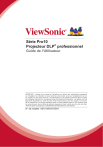
Lien public mis à jour
Le lien public vers votre chat a été mis à jour.